İcraTeK Kullanım Kılavuzu
|
|
|
- Yeter Mencik
- 7 yıl önce
- İzleme sayısı:
Transkript
1 Türkiye Barolar Birliği İcraTeK Kullanım Kılavuzu İcraTek Menüler İcraTeK Kullanım Kılavuzu
2 I. İCRATEK MENÜLER A. ANA MENÜ 1. TAKİP SİHİRBAZI İcra takibi hazırlamanın en hızlı ve kolay yolu olan Takip Sihirbazı ile ilgili açıklamalara bu Kullanım Kılavuzunun ikinci bölümünden (II.TAKİP SİHİRBAZI) ve Takip Sihirbazı Nedir? başlıklı ayrı kullanım kılavuzu metninden de ulaşılabilir. 2. TAKİP LİSTESİ Takip hazırlanmaya başlanılan takiplerin listesinin görüleceği bölüm olan takip listesi ile ilgili açıklamalara bu Kullanım Kılavuzunun üçüncü bölümünden (III.TAKİP LİSTESİ) ve Takip Listesi başlıklı ayrı kullanım kılavuzu metninden de ulaşılabilir. 3. LİSTELER a) Müvekkiller; Müvekkiller sorgulandığında Alacaklılar Listesi başlıklı bir liste görüntülenir. Bu listede daha önce müvekkil olarak kaydı yapılmış alacaklıların Alacaklı Tipi, TC/Vergi No, Ad Soyad/Kurum Adı, Telefon Numarası ve İl/İlçe bilgilerini içeren sütunlar bulunmaktadır. Listeden Yeni Alacaklı Tanımla butonuna basılarak Takip Sihirbazı ile ilgili açıklamalarda yer alan Alacaklı Bilgileri ekranına ulaşılmakta ve yeni alacaklı/müvekkil kaydı yapılabilmektedir. b) Borçlu Listesi Borçlu Listesi sorgulandığında Borçlular Listesi başlıklı bir liste görüntülenir. Bu listede daha önce kaydı yapılmış borçluların Adı Soyadı, Borçlu Tipi, Taraf, İşlemler bilgilerini içeren sütunlar bulunmaktadır. Listeden Yeni Borçlu Tanımla butonuna basılarak Takip Sihirbazı ile ilgili açıklamalarda yer alan Borçlu Bilgileri ekranına ulaşılmakta ve yeni borçlu kaydı yapılabilmektedir. İcraTek Kullanım Kılavuzu 1
3 c) Ofis Avukatları; Ofis Avukatları aynı büroda birlikte çalışan avukatların kaydedilebilmesi için oluşturulmuş bir alandır. Ofis Avukatları açıldığında daha önceden kaydedilmiş avukatların Adı, Soyadı, Kayıtlı Olduğu Baro, Durum, İşlemler sütunlarından oluşan bir liste görüntülenmektedir. Bu ekrandan Yeni Avukat kaydedilmesi de mümkündür. Listede yer alan Durum kayıtlı avukat için Aktif / Pasif, Yetkili Avukat, İmza Avukatı olup olmama durumlarını belirler. İmza avukatı hazırlanan belgelerde imzası açılacak ve belgeleri imzalayacak avukatı belirtir ve yetkili avukat tarafından değiştirilebilir. d) Hacizlerim Kullanım Kılavuzunda İcra Takip Kartı içerisinde Haciz ve Satışlar için yapılan açıklamalar ana menüdeki Haciz Listesi için de geçerlidir. Burada tüm föyler için kaydedilen hacizler görüntülenebildiği gibi yine Göster, Değiştir, Satış Düzenle, Sil işlev butonları ile jayıtlı haciz üzerinde işlem yapmak da mümkündür. e) Satış Listeleri Kullanım Kılavuzunda İcra Takip Kartı içerisinde Haciz ve Satışlar için yapılan açıklamalar ana menüdeki Satış Listesi için de geçerlidir. Burada tüm föyler için kaydedilen satışlar görüntülenebildiği gibi yine Göster, Değiştir, Sil işlev butonları ile kayıtlı satış üzerinde işlem yapmak da mümkündür. f) Notlarım Kullanım Kılavuzunda İcra Takip Kartı içerisinde Son Girilen Notlar için yapılan açıklamalar ana menüdeki Not Listesi için de geçerlidir. Burada tüm föyler için kaydedilen notlar görüntülenebildiği gibi yine Göster, Değiştir, Sil işlev butonları ile kayıtlı not üzerinde işlem yapmak da mümkündür. İcraTek Kullanım Kılavuzu 2
4 g) Dava listeleri İcra Takip Kartı Menüsünde İşlemler içerisindeki Dava İşlemleri ile kaydedilen davalar tüm föyler için bu alanda sorgulanabilmektedir. Burada tüm föyler için kaydedilen davalar görüntülenebildiği gibi yine Göster, Değiştir, Sil işlev butonları ile kayıtlı dava üzerinde işlem yapmak da mümkündür. h) Tebligatlar İcra Takip Kartı Menüsünde İşlemler içerisindeki Tebligat ile kaydedilen tebligatlar tüm föyler için bu alanda sorgulanabilmektedir. Burada tüm föyler için kaydedilen tebligatlar görüntülenebildiği gibi yine Göster, Değiştir, Barkod Sorgula, Sil işlev butonları ile kayıtlı tebligat üzerinde işlem yapmak ve ebligat sonucunu sorgulamak da mümkündür. 4. ARAÇLAR a) Hesaplama Aracı Takip Listesi menüsünde Faiz Hesaplama için yapılan açıklamalar Hesaplama Aracı için de geçerlidir. Hazırlanan bir icra takibine bağlı olsun ya da olmasın bir alacağa ilişkin faiz miktarını hesaplamak için Faiz Hesapla ekranı kullanılabilir. b) Dilekçe Örnekleri Takip Listesi Menüsünde yer alan Dilekçe Örnekleri içinde yer alan dilekçeler, İcra Takip Kartı içinde yer alan ve içinde bulunulan icra takibine ilişkin verilerin otomatik olarak getirildiği dilekçelerin boş (veri işlenmemiş) şekilleridir. İcraTeK üzerinde 100 ün üzerinde talep, müzekkere, dilekçe ve örnek bulunmaktadır. İcraTek Kullanım Kılavuzu 3
5 c) İlgili Mevzuat İcraTeK ile çalışırken başka mevzuat kaynaklarına giderek vakit kaybı doğmasını önlemek için, özellikle icra hukuku ile ilgili mevzuata program içinden de ulaşmak mümkündür. Bu sayede d) Standart Faiz Listesi Takip Listesi menüsünde Standart Faiz Listesi için yapılan açıklamalar burada da geçerlidir. e) Özel Faizler Takip Listesi menüsünde Özel Faizler ü için yapılan açıklamalar burada da geçerlidir. f) Log Listesi İcraTeK kullanıcılarının program üzerinde yaptığı işlemlerin ve hareketlerin sisteme girişten başlamak üzere, kaydın tutulduğu tarih ayracı ile, Sıra, Saat, Açıklama ve Düzenleyen sütunlarında yer alan bilgilerle kaydının tutulduğu alandır. Bu şekilde sistemde kayıtlı verilerde yapılan değişiklikler ve değişiklik ya da kaydı yapan kişinin kim olduğu, değişiklik zamanı, değişikliğin yapıldığı dosya gibi bilgiler sürekli sorgulanabilmektedir. g) Duyurular Sistemin geneli ile ilgili değişiklik, güncelleme gibi konulara ilişkin duyurular bu bölümden izlenebilir. h) Talep Listesi Takip Listesi menüsünde Talep ve Öneriler için yapılan açıklamalar burada da geçerlidir. İcraTek Kullanım Kılavuzu 4
6 B. TAKİP LİSTESİ MENÜSÜ 1. TAKİP İŞLEMLERİ a) Takip Sihirbazı İcra takibi hazırlamanın en hızlı ve kolay yolu olan Takip Sihirbazı ile ilgili açıklamalara bu Kullanım Kılavuzunun ikinci bölümünden ve Takip Sihirbazı Nedir? başlıklı ayrı kullanım kılavuzu metninden de ulaşılabilir. b) Takip Listesi Takip hazırlanmaya başlanılan takiplerin listesinin görüleceği bölüm olan takip listesi ile ilgili açıklamalara bu Kullanım Kılavuzunun üçüncü bölümünden (III.TAKİP LİSTESİ) ve Takip Listesi başlıklı ayrı kullanım kılavuzu metninden de ulaşılabilir. c) Toplu İşlemler Takip listesi menüsünden ulaşılabilen Toplu İşlemler ekrana Takip Listesinde yer alan takiplerin listesini getirmektedir; Resim 1 - Toplu Çıktı Ekranı Ekrana gelen takip listesinin sol üst köşesinde yer alan Sayfa seçeneğinden ekranda listelenmek istenilen takip sayısı takip olarak belirlenebileceği gibi, tüm takiplerde tek ekranda listelenebilir. İcraTek Kullanım Kılavuzu 5
7 Öncelikle takip kaydına ait satırın başındaki Föy No sütununda yer alan kutucuk işaretlenmek suretiyle toplu çıktı işlemi yapılacak takipler belirlenir. Bundan sonra toplu olarak alınmak istenen çıktı türüne ilişkin yazdır butonuna basılarak toplu örnekleri içeren dosya kullanılan bilgisayara indirilir. Word dosyalarına ait örnekler bilgisayarın indirilenler klasörüne ( wordpack isimli bir klasör halinde) indirilir. 2. SMS HİZMETLERİ a) Hızlı SMS Gönder - Hızlı SMS Gönder Ekranı - Hızı SMS Gönderme ekranından istenilen telefon numarasına ya da telefon numaralarına kısa mesaj gönderilebilir. Kısa mesaj gönderilecek kişi ya da gruplar daha önce telefon defterine kaydedilmiş kişiler ve numaralar arasından seçilebileceği gibi, Hızlı SMS Gönder ekranının alt kısmında yer alan Rehbere Hızlı Kişi Ekle bölümünden yeni kişi de hem rehbere hem de kısa mesaj listesine eklenmek üzere kaydedilebilir. İcraTek Kullanım Kılavuzu 6
8 b) Gönderen Adı Tanımla Kısa mesajlar 11 karakterden oluşan bir gönderen adı ile gönderilmektedir. Kullanıcının adı ve soyadından oluşan gönderen adı seçeneklerine Gönderen Adı Tanımlama başlığı altından ulaşılabilir. Bu ekrandaki listede yer alan gönderen adlarından istenilen bir tanesi satır sonunda yer alan işlev butonuna basılarak Aktif hale getirilebilir. Bu şekilde, mesajı alan kişinin telefonunda, seçilen gönderici adından gönderildiği bilgisi görünebilir. c) SMS Geçmişi Sistem üzerinden gönderilmiş olan kısa mesajların kaydı sorgulanabilmektedir. SMS Geçmişi sorgulandığında SMS Gönderim Listesi adıyla bir liste görüntülenecektir. - SMS Gönderim Listesi - Bu listede Gönderme zamanı, Mesaj Durumu, Mesaj, İşlemler sütunlarında gönderilmiş olan kısa mesaja ilişkin detay bilgileri bulunmaktadır. d) Telefon Defteri - Telefon Defteri - Telefon Defterine eklenecek kişilerin adı- soyadı ve cep telefonu bilgilerinin kaydedilmesi ve bir gruba dahil edileceklerse gruplarının belirlenmesi yeterlidir. İcraTek Kullanım Kılavuzu 7
9 3. FAİZ İŞLEMLERİ a) Faiz Hesaplama Hazırlanan bir icra takibine bağlı olsun ya da olmasın bir alacağa ilişkin faiz miktarını hesaplamak için Faiz Hesapla ekranı kullanılabilir. - Faiz Hesaplama Ekranı - Faiz hesaplamasını yapabilmek için, Faiz Başlangıç Tarihi, Faiz Bitiş Tarihi, Asıl Alacak, Faiz Tipi bilgileri girilmek suretiyle hesapla butonuna basıldığında Faiz Tutarı ve Toplam Tutar rakamları alınabilir. b) Standart Faiz Listesi Sistemde kayıtlı standart faizlerin listesi, faiz oranları, geriye doğru uygulandığı dönemler ve bu dönemlerde uygulanan oranların listesi buradan alınabilir. c) Özel Faizler Özel Faizler menüden sorgulanabilir. Takip Sihirbazı ile ilgili açıklamalarda da belirtildiği üzere, sorgulandığında görüntülenebilen özel faizler takip hazırlama sırasında özel faiz listesinden seçilebilmektedir. - Özel Faiz Görüntüleme Ekranı - İcraTek Kullanım Kılavuzu 8
10 Özel Faizlerin sorgulandığı ekrandan aynı zamanda Yeni Faiz Tanımlamak da mümkündür. Yeni faiz tanımlamak için açılan ekrana, Faiz Adı, Faiz Türü, Başlangıç Tarihi, Bitiş tarihi, Faiz Oranı bilgilerinin girişinin yapılaması gerekmektedir. - Özel Faiz Kaydetme Ekranı - Bu bilgilerin girilmesinden sonra Faiz Oranını Kaydet butonuna basılarak özel faiz kaydedilmiş olur ve takip girişi sırasında Takip Öncesi Faiz ya da Takip Sonrası Faiz oranı olarak kullanılabilir. 4. ARAÇLAR a) Öneri ve Talepler Sistemle ilgili talep ve öneriler, İcraTeK kullanımı ile sorulmak istenilen sorular, programın kullanımı sırasında karşılaşılan sorunlar Öneri ve Talepler modülünü kullanılarak iletilebilir. Buradan iletilecek talep, öneri ya da hata ve sorunlar da 24 saat destek kapsamında en kısa sürede cevaplanacaktır. İcraTek Kullanım Kılavuzu 9
11 b) Kullanıcı Bilgileri Kullanıcı Bilgileri nde üyeliği aktif hale getirilen avukatın, sistemdeki bilgileri (TC Kimlik No, Telefon Numarası, E -Posta Adresi, Üyelik Durumu) Genel Bilgiler başlığında yer alırken, kullanıcı avukatın sahip olduğu kredi ve kullanım süresi bitiş tarihi de görülebilir. c) Ofis Avukatları Ofis Avukatları aynı büroda birlikte çalışan avukatların kaydedilebilmesi için oluşturulmuş bir alandır. Ofis Avukatları açıldığında daha önceden kaydedilmiş avukatların Adı, Soyadı, Kayıtlı Olduğu Baro, Durum, İşlemler sütunlarından oluşan bir liste görüntülenmektedir. Bu ekrandan Yeni Avukat kaydedilmesi de mümkündür. Listede yer alan Durum kayıtlı avukat için Aktif / Pasif, Yetkili Avukat, İmza Avukatı olup olmama durumlarını belirler. İmza avukatı hazırlanan belgelerde imzası açılacak ve belgeleri imzalayacak avukatı belirtir ve yetkili avukat tarafından değiştirilebilir. d) Kredi Yükleme Sistem üzerinden SMS Gönderimi, TC Kimlik Numarası ile Telefon Numarası Sorgulaması, TC Kimlik Numarasına SMS Gönderimi işlemleri için kullanılabilecek kredinin yüklenebileceği alandır. 5. YARDIM a) Kullanım Kılavuzları İcraTeK kullanımı ile ilgili sorunlarınıza yardımcı olmak ve kullanım sırasındaki sorularınıza hemen cevap alabilmeniz için oluşturulmuş metinlerdir. Kullanım Kılavuzunun tamamına tek defa da ulaşılabileceği gibi, ihtiyaç duyulan konuyu hızlı aramadan sorgulayarak doğrudan ilgili metne de gidilebilir. b) Kullanım Videoları İcraTeK kullanımı ile ilgili sorunlarınıza yardımcı olmak ve kullanım sırasındaki sorularınıza hemen cevap alabilmeniz için oluşturulmuş görüntülerdir. İcraTek Kullanım Kılavuzu 10
12 C. İCRA TAKİP KARTI MENÜSÜ 1. TAKİP MENÜSÜ a) Takip Detayı Takip Detayı butonu ekranı ilgili föyün İcra Takip Kartına yönlendirecektir. b) Müvekkil Hesabı Kayıtlı takip için avukatın müvekkili ile olan hesabına dayanak oluşturmak üzere Müvekkil Hesabı Modülü oluşturulmuştur. - Müvekkil Hesabı Ekranı - Müvekkil hesabı, avukatın müvekkili ile olan vekalet ücreti, avans eşitlemesi gibi hesaplarını tutarken, aynı zamanda Alınan Avanslar ve Yapılan Ödemeler alanlarıyla müvekkilden takip için alınan gider avanslarının ve müvekkile borçludan yapılan kısmi tahsilatlar halinde yapılan ödemelerin kaydının tutulduğu tek ekrandır. Bu ekrana sadece föy içerisine girilerek, İcra TakipKartı açılarak ulaşılabilir. 2. TANIMLAR / KARTLAR a) Alacaklılar; İcra Takip Kartı açılan takibin, alacaklılarının ve bilgilerinin görüntülendiği bu ekran için ana menü ve takip sihirbazında yer verilen açıklamalar geçerlidir. Bu ekranda da Göster, Değiştir, Sil işlev butonları ile işlem ve sorgulama yapmak mümkündür. b) Borçlular; İcra Takip Kartı açılan takibin, borçlularının ve bilgilerinin görüntülendiği bu ekran için ana menü ve takip sihirbazında yer verilen açıklamalar geçerlidir. Bu ekranda da Göster, Değiştir, Sil işlev butonları ile işlem ve sorgulama yapmak mümkündür. İcraTek Kullanım Kılavuzu 11
13 3. İŞLEMLER a) Haciz İşlemleri; Ekranın ilk bölümü Haciz Bilgilerine ayrılmış bölümdür. Dosya gereği yapılan haczin kaydedilmesi için Yeni Haciz butonuna basılarak açılacak ekrandaki bilgilerin doldurulması ve kaydedilmesi gerekmektedir. - Haciz Bilgileri Ekranı - Görüldüğü üzere, Haciz Bilgileri ekranında; - Borçlu - Haciz Tipi - Haciz Tarihi - İcra Dairesi - Dosya Numarası - Mal - Teslim yeri - Değer - Not alanlarına haciz işlemiyle ilgili verilerin girilmesi ve kaydedilmesi gerekmektedir. Borçlu, hakkında haiz işlemi uygulanan borçlunun listeden seçilmesi ile seçilebilir. Haciz Tipi, haciz işleminin Esas dosyada mı, Talimat dosya ile mi yapıldığı bilgisini içerir. Haciz Tarihi, haciz işleminin yapıldığı tarihtir. İcraTek Kullanım Kılavuzu 12
14 İcra Dairesi ve dosya numarası, haczin yapıldığı dosyanın numarası ve İcra Dairesi bilgilerinin girişinin yapılmasını gerektirir. Haczedilen Mal, ekrandaki seçenekler arasından seçilebilir. Teslim Yeri, haczedilen malın teslim edildiği yerin ekrandaki seçenekler arasından berlirlenmesi ile girilir. Haczedilen malın değeri Değer alanına girilmelidir. Haciz işlemiyle ilgili notlarınızı yazabileceğiniz bir alan bulunmaktadır. Bu Alana girişi yapılacak notlar haczin kaydedilmesi ile birlikte Son Girilen Notlar alanına da otomatik olarak kaydedilmiş olur. Ancak Haciz işlemiyle ilgili notun borçluyla görüşme, tahsilat, haczedilen malın muhafaza altına alınması gibi uyarı gerektiren durumlardan olması halinde buradaki notun doğrudan menüde yer alan Notlar bölümüne kaydedilmesi veya daha sonra not için Hatırlatma ayarlanması, İcraTeK tarafından hatırlatma alabilmek için gereklidir. - Kayıtlı Haciz Ekranı - İcraTek Kullanım Kılavuzu 13
15 b) Satış İşlemleri; Kayıtlı Haciz ekranındaki haciz kaydının yanında yer alan tutuncu butona basılarak, haciz kaydıyla ilgili Satış Bilgileri ekranı açılabilir. - Satış Bilgileri Ekranı - Görüldüğü üzere, Satış Bilgileri ekranında; - Haciz No - Satış Talimat Tarihi - Satış Tarihi 1 - Satış Tarihi 2 - Satış Sonucu - Satış Tutarı - İtiraz Tarihi - Not alanlarına satış işlemiyle ilgili verilerin girilmesi ve kaydedilmesi gerekmektedir. - Haciz No, satışa aktarımı yapılan haczin numarası olacaktır. - Satış talimat tarihi talimatla yapılacak satışlar için talimatın yazıldığı tarihi, - Satış tarihi 1, 1.Arttırma Tarihi, - Satış tarihi 2, 2.Arttırma Tarihi, - Satış Sonucu satış sonucunda hacizli malın satılıp satılmadığı, İcraTek Kullanım Kılavuzu 14
16 - Satış Tutarı satılan malın ihale edildiği tutarı, - İtiraz tarihi satışa itiraz varsa tarihinin girilmesini gerektirmektedir. - Satış işlemiyle ilgili notlarınızı yazabileceğiniz bir alan bulunmaktadır. Bu Alana girişi yapılacak notlar haczin kaydedilmesi ile birlikte Son Girilen Notlar alanına da otomatik olarak kaydedilmiş olur. - Ancak Satış işlemiyle ilgili notun borçluyla görüşme, yeniden haciz, ihalenin feshi kaynaklı itirazlar ve takibi gibi uyarı gerektiren durumlardan olması halinde buradaki notun doğrudan menüde yer alan Notlar bölümüne kaydedilmesi veya daha sonra not için Hatırlatma ayarlanması, İcraTeK tarafından hatırlatma alabilmek için gereklidir. - Kayıtlı Haciz ve Satış Ekranı - Görüldüğü üzere, İcraTeK ile birden fazla haciz ve satış kaydı girilmesi, bu haciz ve satışlar için özel notlar eklenmesi, bu notlara hatırlatma ayarlanması mümkündür. Bunun yanında sistem hacze gidilebilecek tarih (kesinleşme tarihi), haczin düşme tarihi, satış isteme tarihi gibi yasal sürelere ilişkin olarak hatırlatma ayarlanmadan da uyarı vermektedir. İcraTek Kullanım Kılavuzu 15
17 c) Dava İşlemleri Dava İşlemleri takibe bağlı davaların kaydı için oluşturulmuştur. - Dava İşlemleri Ekranı - Görüldüğü üzere ekranda dava ile ilgili Föy No, Dava Türü, Tarih, Mahkeme, Davalı, Dava Sonucu, Dava Dosya No bilgilerinin sorgulanabildiği sütunlar bulunmaktadır. Aynı ekrandan yeni dava girişi yapılması da mümkündür. - Yeni Dava Tanımlama Ekranı - Yeni Dava Tanımla ekranındaki bilgilerin doldurulması gerekmektedir. Bu şekilde tanımlanarak kaydedilen dava, ana menüdeki Dava Listelerinden de sorgulanabilir. İcraTek Kullanım Kılavuzu 16
18 d) Notlar Notlar ekranında föye ilişkin tüm notlar sorgulanabilir. Aynı zamanda mevcut notlar için Göster, Değiştir, Sil işlev butonları ile işlem de yapılabilir. - Not Listesi Ekranı - Aynı ekrandan yeni not girişi de mümkündür. Yeni Not Tanımla butonu ile aşağıdaki ekran açılacaktır. - Yeni Not Tanımlama Ekranı - Görüldüğü üzere, bu ekranda yeni not tanımlanırken nota hatırlatma eklemek ve sistemin hatırlatma gününde not konusunda uyarı vermesini sağlamak da mümkündür. İcraTek Kullanım Kılavuzu 17
19 e) Tebligat Tebligat ekranında föye ilişkin tüm tebligatlar sorgulanabilir. Aynı zamanda mevcut tebligatlar için Göster, Değiştir, Sil işlev butonları ile işlem de yapılabilir. - Tebligat Listesi Ekranı - Aynı ekrandan yeni tebligat girişi de mümkündür. Yeni Tebligat Tanımla butonu ile açılan ekranda; - Borçlu - Tebligat Tipi - Tebliğ Tarihi - Tebliğ Durumu - Gideceği Yer - Mal Beyanı - İtiraz Durumu - Barkod bilgilerin girişinin yapılabilmektedir. Girilen verilere göre system takip türü de dikkate alınarak Kesinleşme Tarihi, Son Ödeme Tarihi hesaplamalarını yaparak tarihleri otomatik olarak görüntüleyecektir. Tebligatın yapılamadığı verisi girilirse, sistem yeni tebliğ adresi için Gideceği Yer alanını, Mal Beyanı Var verisi girilirse, system mal beyanı tarihi ve açıklaması alanlarını, İtiraz Var verisi girilirse, itiraz tarihi ve itiraz açıklaması alanlarını giriş yapılabilmesi için açacaktır. İcraTek Kullanım Kılavuzu 18
20 f) Loglar Föy üzerinde yapılan işlemlerin ve hareketlerin kaydının tutulduğu tarih ayracı ile, Sıra, Saat, Açıklama ve Düzenleyen sütunlarında yer alan bilgilerle kaydının tutulduğu alandır. Bu şekilde İcra Takip kartı (föy) üzerinde yapılan değişiklikler ve değişiklik ya da kaydı yapan kişinin kim olduğu, değişiklik zamanı gibi bilgiler sorgulanabilmektedir. 4. ÇIKTILAR a) UYAP Bu alan çalışmaları devam eden UYAP entegrasyonu için hazırlanmıştır. Entegrasyon süreci tamamlandığında Ödemeler başlığında takibe ilişkin harçların hesaplanması, Barokart ile UYAP a Bağlan ile harç ödemelerinin Barokart ile yapılması, Belgeler alanı ile de takibe ilişkin dosyaların (.xml,.udf, takip dayanağı belge suretleri) UYAP a gönderilmesi işlemleri yapılabilecektir. b) Dilekçeler Dilekçeler bölümünde hemen hemen tamamı İcra Takip Kartı verilerini otomatik olarak alan, sistemde olmayan verilerin girileceği yerleri farklı renkle gösteren 100 ün üzerinde Talep Dilekçesi, Müzekkere, İcra Örneği, Dava Dilekçesi örnekleri bulunmaktadır. İcra Takip Kartı menüsünde Dilekçeler hem verileri otomatik olarak yazılmış şekliyle ya da boş bir şekilde bilgisayara indirilerek üzerinde istenilen değişiklik yapılmak suretiyle kullanılabilir. İcraTek Kullanım Kılavuzu 19
Proje Takip Platformu Kullanım Kılavuzu
 Proje Takip Platformu Kullanım Kılavuzu Uygulamaya giriş yapabilmek için https://iskop.istanbul.edu.tr/ adresine girilir. Proje Takip Platformu adlı bölümden Proje Takip Platformu linkine tıklanır. Açılan
Proje Takip Platformu Kullanım Kılavuzu Uygulamaya giriş yapabilmek için https://iskop.istanbul.edu.tr/ adresine girilir. Proje Takip Platformu adlı bölümden Proje Takip Platformu linkine tıklanır. Açılan
İcraTeK Kullanım Kılavuzu
 Türkiye Barolar Birliği İcraTeK Kullanım Kılavuzu Genel Olarak İcraTeK Nedir? İcraTeK Kullanım Kılavuzu İcraTeK KULLANIM KILAVUZU I. GENEL OLARAK A. İcraTeK Nedir? İcraTeK online icra otomasyonudur. İcraTeK
Türkiye Barolar Birliği İcraTeK Kullanım Kılavuzu Genel Olarak İcraTeK Nedir? İcraTeK Kullanım Kılavuzu İcraTeK KULLANIM KILAVUZU I. GENEL OLARAK A. İcraTeK Nedir? İcraTeK online icra otomasyonudur. İcraTeK
2017 ŞUBAT AYI YENİLİKLERİ
 2017 ŞUBAT AYI YENİLİKLERİ FÖY EKRANLARI 7 ve 10 Örnek Takipler için Alacak Ekranına Yetkili Mahkeme sahası eklenmiştir. 10 örnek Föy ekranı dava sekmesi sağ tık menüsüne "Takibe/İmzaya İtiraz davası Oluştur"
2017 ŞUBAT AYI YENİLİKLERİ FÖY EKRANLARI 7 ve 10 Örnek Takipler için Alacak Ekranına Yetkili Mahkeme sahası eklenmiştir. 10 örnek Föy ekranı dava sekmesi sağ tık menüsüne "Takibe/İmzaya İtiraz davası Oluştur"
2017 Haziran & Temmuz Yenilikleri
 2017 Haziran & Temmuz Yenilikleri Föy Ekranları 1- Gelişme girişlerinde Dava seçilebilmesi sağlanmıştır. Böylece dosyadaki hangi davaya ilişkin gelişme girildiği belirtilmiş olabilecek. Dava seçmek istenilen
2017 Haziran & Temmuz Yenilikleri Föy Ekranları 1- Gelişme girişlerinde Dava seçilebilmesi sağlanmıştır. Böylece dosyadaki hangi davaya ilişkin gelişme girildiği belirtilmiş olabilecek. Dava seçmek istenilen
2017 NİSAN AYI YENİLİKLERİ
 2017 NİSAN AYI YENİLİKLERİ İcra Modülü 1- Alacak Grubu girildikten sonra Tamam düğmesine tıklanmasıyla birlikte otomatik olarak alacak kalemi penceresinin açılması ve girişi sağlanmıştır. 2- Tebliğ ekranında
2017 NİSAN AYI YENİLİKLERİ İcra Modülü 1- Alacak Grubu girildikten sonra Tamam düğmesine tıklanmasıyla birlikte otomatik olarak alacak kalemi penceresinin açılması ve girişi sağlanmıştır. 2- Tebliğ ekranında
ÜYE FİRMA İŞLEMLERİ 1
 1 Hazırlayan Tarih İmza Özge Bakülüer Gözden Geçiren Tarih İmza Devrim Erdönmez Onaylayan Tarih İmza İDARE 2 Revizyon Takip Tablosu Güncel Revizyon Yayımlanma Tarihi Açıklama 1.0 İlk revizyon 3 İÇİNDEKİLER
1 Hazırlayan Tarih İmza Özge Bakülüer Gözden Geçiren Tarih İmza Devrim Erdönmez Onaylayan Tarih İmza İDARE 2 Revizyon Takip Tablosu Güncel Revizyon Yayımlanma Tarihi Açıklama 1.0 İlk revizyon 3 İÇİNDEKİLER
Turkcell Hizmetleri LOGO KASIM 2011
 Turkcell Hizmetleri LOGO KASIM 2011 içindekiler Turkcell Hizmetleri...3 Toplu Mesaj Gönderimleri...4 Sicil Kartları Listesi nden SMS Gönderimleri...5 Raporlar...7 Durum Bilgisi...7 Başvurular...9 Turkcell
Turkcell Hizmetleri LOGO KASIM 2011 içindekiler Turkcell Hizmetleri...3 Toplu Mesaj Gönderimleri...4 Sicil Kartları Listesi nden SMS Gönderimleri...5 Raporlar...7 Durum Bilgisi...7 Başvurular...9 Turkcell
AVUKAT PORTAL ÜZERİNDEN ONLİNE TAKİP AÇILIŞ SÜRECİ
 AVUKAT PORTAL ÜZERİNDEN ONLİNE TAKİP AÇILIŞ SÜRECİ 1-Portal üzerinden sadece Vakıfbank hesabı bulunan icra dairelerinde takip açılabilecektir. (Ankara Adliyesi pilot bölge olarak seçilmekle ilk aşamada
AVUKAT PORTAL ÜZERİNDEN ONLİNE TAKİP AÇILIŞ SÜRECİ 1-Portal üzerinden sadece Vakıfbank hesabı bulunan icra dairelerinde takip açılabilecektir. (Ankara Adliyesi pilot bölge olarak seçilmekle ilk aşamada
Telefon Defteri Modülü Kullanım Kılavuzu
 Telefon Defteri Modülü Kullanım Kılavuzu YETKİ VE KAYIT İŞLEMİ Kayıt yapacak kullanıcıya yetki verilmesi Kayıt yapacak kullanıcı yetkilendirilirken dikkat edilmesi gereken en önemli nokta, kullanıcının
Telefon Defteri Modülü Kullanım Kılavuzu YETKİ VE KAYIT İŞLEMİ Kayıt yapacak kullanıcıya yetki verilmesi Kayıt yapacak kullanıcı yetkilendirilirken dikkat edilmesi gereken en önemli nokta, kullanıcının
Netsis 3 SMS Uygulaması
 Netsis 3 SMS Uygulaması Güncelleme Tarihi: 09.11.2016 Genel Uygulama Müşteriler ile iletişimin son derece önemli olduğu günümüz koşullarında, bu amaca yönelik olarak Netsis tarafından getirilen çözümlerden
Netsis 3 SMS Uygulaması Güncelleme Tarihi: 09.11.2016 Genel Uygulama Müşteriler ile iletişimin son derece önemli olduğu günümüz koşullarında, bu amaca yönelik olarak Netsis tarafından getirilen çözümlerden
Uzaktan Öğretim Sistemi Öğrenci Kullanım Kılavuzu
 Uzaktan Öğretim Sistemi Öğrenci Kullanım Kılavuzu İçindekiler 1- Sisteme Giriş Yapılması... 2 2- Canlı Derslere Katılma... 4 3- Kaynakları Görüntüleme... 5 4- Ödevleri Görüntüleme... 7 5- Ders Tartışma
Uzaktan Öğretim Sistemi Öğrenci Kullanım Kılavuzu İçindekiler 1- Sisteme Giriş Yapılması... 2 2- Canlı Derslere Katılma... 4 3- Kaynakları Görüntüleme... 5 4- Ödevleri Görüntüleme... 7 5- Ders Tartışma
HAL KAYIT SİSTEMİ HAL HAKEM HEYETİ İŞLEMLERİ KULLANICI KILAVUZU
 HAL KAYIT SİSTEMİ HAL HAKEM HEYETİ İŞLEMLERİ KULLANICI KILAVUZU Ekim 2015 İçindekiler 1. HAL KAYIT SİSTEMİ NE GİRİŞ... 2 2. HAL HAKEM HEYETİ BAŞVURU OLUŞTURMA SÜRECİ... 2 2.1. BAŞVURU İÇİN GEREKLİ BİLGİLERİN
HAL KAYIT SİSTEMİ HAL HAKEM HEYETİ İŞLEMLERİ KULLANICI KILAVUZU Ekim 2015 İçindekiler 1. HAL KAYIT SİSTEMİ NE GİRİŞ... 2 2. HAL HAKEM HEYETİ BAŞVURU OLUŞTURMA SÜRECİ... 2 2.1. BAŞVURU İÇİN GEREKLİ BİLGİLERİN
e-icraproplus UYAP Takip Açma ve Sorgulama Uygulaması Kullanım Kılavuzu
 1 e-icraproplus UYAP Takip Açma ve Sorgulama Uygulaması Kullanım Kılavuzu 2 İÇİNDEKİLER 1. e-icraproplus Nedir?... 3 2. e-icraproplus İle UYAP Üzerinde Takip Açma... 3 2.1 Vekalet Görselinin İcraPro ya
1 e-icraproplus UYAP Takip Açma ve Sorgulama Uygulaması Kullanım Kılavuzu 2 İÇİNDEKİLER 1. e-icraproplus Nedir?... 3 2. e-icraproplus İle UYAP Üzerinde Takip Açma... 3 2.1 Vekalet Görselinin İcraPro ya
Hukuk Parter ile SMS Yönetimi
 Hukuk Parter ile SMS Yönetimi Hukuk Partner ile SMS Yönetimi İÇİNDEKİLER Hukuk Partner ile SMS Yönetimi... 3 SMS Gönderimi ile ilgili Tanımlamalar... 3 SMS Gönderimine ilişkin yetkiler... 3 SMS Hesabı
Hukuk Parter ile SMS Yönetimi Hukuk Partner ile SMS Yönetimi İÇİNDEKİLER Hukuk Partner ile SMS Yönetimi... 3 SMS Gönderimi ile ilgili Tanımlamalar... 3 SMS Gönderimine ilişkin yetkiler... 3 SMS Hesabı
PERSONEL BANKA IBAN BİLGİSİ DEĞİŞİKLİĞİ UYGULAMA KILAVUZU
 PERSONEL BANKA IBAN BİLGİSİ DEĞİŞİKLİĞİ UYGULAMA KILAVUZU ŞUBAT - 2014 PERSONEL ÖDEMELERİ UYGULAMA GELİŞTİRME VE DESTEK ŞUBESİ 1 İçindekiler GİRİŞ......3 1. HARCAMA BİRİMLERİNCE YAPILACAK İŞLEMLER..3 1.1.
PERSONEL BANKA IBAN BİLGİSİ DEĞİŞİKLİĞİ UYGULAMA KILAVUZU ŞUBAT - 2014 PERSONEL ÖDEMELERİ UYGULAMA GELİŞTİRME VE DESTEK ŞUBESİ 1 İçindekiler GİRİŞ......3 1. HARCAMA BİRİMLERİNCE YAPILACAK İŞLEMLER..3 1.1.
HYS KANITLAYICI BELGE KILAVUZU. TEMMUZ-2014 Uygulama Geliştirme ve Destek Şubesi
 HYS KANITLAYICI BELGE KILAVUZU TEMMUZ-2014 Uygulama Geliştirme ve Destek Şubesi İçindekiler Tablosu GİRİŞ...2 I. BÖLÜM...3 HARCAMA BİRİMİ TARAFINDAN YAPILACAK İŞLEMLER...3 A. Kanıtlayıcı Belge Ekleme...3
HYS KANITLAYICI BELGE KILAVUZU TEMMUZ-2014 Uygulama Geliştirme ve Destek Şubesi İçindekiler Tablosu GİRİŞ...2 I. BÖLÜM...3 HARCAMA BİRİMİ TARAFINDAN YAPILACAK İŞLEMLER...3 A. Kanıtlayıcı Belge Ekleme...3
TAPU VE KADASTRO BİLGİ SİSTEMİ
 TAPU VE KADASTRO BİLGİ SİSTEMİ MEKÂNSAL GAYRİMENKUL SİSTEMİ (MEGSİS) BAŞVURU, E-ÖDEME VE FEN KAYIT İŞLEMLERİ DOKÜMANI Versiyon: 0.2 TC. ÇEVRE VE ŞEHİRCİLİK BAKANLIĞI TAPU ve KADASTRO GENEL MÜDÜRLÜĞÜ MEGSİS
TAPU VE KADASTRO BİLGİ SİSTEMİ MEKÂNSAL GAYRİMENKUL SİSTEMİ (MEGSİS) BAŞVURU, E-ÖDEME VE FEN KAYIT İŞLEMLERİ DOKÜMANI Versiyon: 0.2 TC. ÇEVRE VE ŞEHİRCİLİK BAKANLIĞI TAPU ve KADASTRO GENEL MÜDÜRLÜĞÜ MEGSİS
2018 Ocak & Şubat Yenilikleri
 Arabuluculuk Modülü 2018 Ocak & Şubat Yenilikleri Arabulucu belgesi olan avukatlar için Arabuluculuk Dosya türü oluşturulmuş ve bu dosyaların girişi ve takibi için düzenlemeler yapılmıştır. Dava dosyalarında
Arabuluculuk Modülü 2018 Ocak & Şubat Yenilikleri Arabulucu belgesi olan avukatlar için Arabuluculuk Dosya türü oluşturulmuş ve bu dosyaların girişi ve takibi için düzenlemeler yapılmıştır. Dava dosyalarında
TAPU VE KADASTRO BİLGİ SİSTEMİ
 TAPU VE KADASTRO BİLGİ SİSTEMİ MEKÂNSAL GAYRİMENKUL SİSTEMİ (MEGSİS) BAŞVURU, E-ÖDEME VE FEN KAYIT İŞLEMLERİ DOKÜMANI Sürüm: 0.1 Revizyon Bilgileri Revizyon No: Revizyon Tarihi Revizyonu Yapan Revizyon
TAPU VE KADASTRO BİLGİ SİSTEMİ MEKÂNSAL GAYRİMENKUL SİSTEMİ (MEGSİS) BAŞVURU, E-ÖDEME VE FEN KAYIT İŞLEMLERİ DOKÜMANI Sürüm: 0.1 Revizyon Bilgileri Revizyon No: Revizyon Tarihi Revizyonu Yapan Revizyon
T.C. Başbakanlık Gümrük Müsteşarlığı Muhabere ve Elektronik Dairesi Başkanlığı
 Dış Ticaret İşlemlerine Bakış e-gümrük işlemleri başlatıldı. Beyannameler elektronik olarak üretiliyor Beyanname eki olarak gümrüğe sunulan imzalı evrak sayısı 200 Islak Mali kayıp : Kayıplar Islak imzalı
Dış Ticaret İşlemlerine Bakış e-gümrük işlemleri başlatıldı. Beyannameler elektronik olarak üretiliyor Beyanname eki olarak gümrüğe sunulan imzalı evrak sayısı 200 Islak Mali kayıp : Kayıplar Islak imzalı
ATAMA TALEP FORMLARININ GÖNDERİLMESİ YÖNTEMİ
 ATAMA TALEP FORMLARININ GÖNDERİLMESİ YÖNTEMİ 1- Kırtasiyeciliği engellemek ve taleplerin Genel Sekreterliğimize daha çabuk ulaşabilmesi amacıyla, atama talep formlarının ekli cetvelde belirtilen tarihe
ATAMA TALEP FORMLARININ GÖNDERİLMESİ YÖNTEMİ 1- Kırtasiyeciliği engellemek ve taleplerin Genel Sekreterliğimize daha çabuk ulaşabilmesi amacıyla, atama talep formlarının ekli cetvelde belirtilen tarihe
İçindekiler Tablosu Talep Destek Yönetim Sistemi Programı...3
 İçindekiler Tablosu Talep Destek Yönetim Sistemi Programı...3 1. Özellikler.3 2. Kullanım..3 2.1. Ana Sayfa..5 2.2. Talep Modülü.7 2.3. Takibim Modülü 9 2.4. Takipte Modülü..11 2.5. Silinen Talepler Modülü...11
İçindekiler Tablosu Talep Destek Yönetim Sistemi Programı...3 1. Özellikler.3 2. Kullanım..3 2.1. Ana Sayfa..5 2.2. Talep Modülü.7 2.3. Takibim Modülü 9 2.4. Takipte Modülü..11 2.5. Silinen Talepler Modülü...11
efinans Finansal İşlemler Modülü Kullanım Kılavuzu
 1 efinans Finansal İşlemler Modülü Kullanım Kılavuzu 2015 2 İÇİNDEKİLER 1 GİRİŞ...3 2 UYGULAMAYA ERİŞİM...4 3 YETKİLENDİRME...5 3.1 Kullanıcı Rol Tanımları... 5 Firma Finansman Kullanıcı Rolü... 5 efinans
1 efinans Finansal İşlemler Modülü Kullanım Kılavuzu 2015 2 İÇİNDEKİLER 1 GİRİŞ...3 2 UYGULAMAYA ERİŞİM...4 3 YETKİLENDİRME...5 3.1 Kullanıcı Rol Tanımları... 5 Firma Finansman Kullanıcı Rolü... 5 efinans
2017 Eylül & Ekim Yenilikleri
 2017 Eylül & Ekim Yenilikleri Uyap Sorgulama 1- Uyap Sorgu Safahat ve Duruşma sekmelerine Daralt/Genişlet butonu eklenmiştir. Listedeki kayıtlar durumuna göre gruplandığında butonlar görünecek ve liste
2017 Eylül & Ekim Yenilikleri Uyap Sorgulama 1- Uyap Sorgu Safahat ve Duruşma sekmelerine Daralt/Genişlet butonu eklenmiştir. Listedeki kayıtlar durumuna göre gruplandığında butonlar görünecek ve liste
2017 Kasım & Aralık Yenilikleri
 Çağrı Merkezi 2017 Kasım & Aralık Yenilikleri CallTurk ve Infoline numara sorgulama servisi ile yapılan sorgulama sonucundaki telefon numaralarının anında Aranabilmesi için telefon numaralarının yanına
Çağrı Merkezi 2017 Kasım & Aralık Yenilikleri CallTurk ve Infoline numara sorgulama servisi ile yapılan sorgulama sonucundaki telefon numaralarının anında Aranabilmesi için telefon numaralarının yanına
ULUSAL ELEKTRONİK TEBLİGAT SİSTEMİ
 ULUSAL ELEKTRONİK TEBLİGAT SİSTEMİ AVUKATLAR İÇİN WEB ARAYÜZÜ KULLANIM KILAVUZU 1 İçindekiler 1. UETS HESABI OTURUM AÇMA... 3 1.1. E-İMZA İLE UETS OTURUM AÇMA... 3 1.2. TC KİMLİK NO İLE UETS OTURUM AÇMA...
ULUSAL ELEKTRONİK TEBLİGAT SİSTEMİ AVUKATLAR İÇİN WEB ARAYÜZÜ KULLANIM KILAVUZU 1 İçindekiler 1. UETS HESABI OTURUM AÇMA... 3 1.1. E-İMZA İLE UETS OTURUM AÇMA... 3 1.2. TC KİMLİK NO İLE UETS OTURUM AÇMA...
Kullanıcı Giriş Ekranı
 KULLANIM KILAVUZU Kullanıcı Giriş Ekranı Programı ilk defa kurduysanız kullanıcı adınız ve şifreniz palmiye dir. Server a bağlanmak için server yazan kutuya tıklayınız. IP Numarası olarak Server IP Numarası
KULLANIM KILAVUZU Kullanıcı Giriş Ekranı Programı ilk defa kurduysanız kullanıcı adınız ve şifreniz palmiye dir. Server a bağlanmak için server yazan kutuya tıklayınız. IP Numarası olarak Server IP Numarası
KBS VEKALET - İKİNCİ GÖREV AYLIĞI İŞLEMLERİ UYGULAMA KILAVUZLARI
 KBS VEKALET - İKİNCİ GÖREV AYLIĞI İŞLEMLERİ UYGULAMA KILAVUZLARI Personel Yazılım ve Uygulama Dairesi KASIM -2014 I - VEKALET AYLIĞI FİHRİST 1. Bölüm : Vekalet İşlemleri Bilgi Girişi 1.1. Vekalet Bilgi
KBS VEKALET - İKİNCİ GÖREV AYLIĞI İŞLEMLERİ UYGULAMA KILAVUZLARI Personel Yazılım ve Uygulama Dairesi KASIM -2014 I - VEKALET AYLIĞI FİHRİST 1. Bölüm : Vekalet İşlemleri Bilgi Girişi 1.1. Vekalet Bilgi
FAZLA ÇALIŞMA MODÜLÜ UYGULAMA KILAVUZU
 T.C. MALİYE BAKANLIĞI MUHASEBAT GENEL MÜDÜRLÜĞÜ FAZLA ÇALIŞMA MODÜLÜ UYGULAMA KILAVUZU NİSAN-2009 BİM PERSONEL ÖDEMELERİ UYGULAMA DESTEK ŞUBESİ Kamuda farklı kanunlara tabi olarak, -Memur -Kadro karşılığı
T.C. MALİYE BAKANLIĞI MUHASEBAT GENEL MÜDÜRLÜĞÜ FAZLA ÇALIŞMA MODÜLÜ UYGULAMA KILAVUZU NİSAN-2009 BİM PERSONEL ÖDEMELERİ UYGULAMA DESTEK ŞUBESİ Kamuda farklı kanunlara tabi olarak, -Memur -Kadro karşılığı
EPİAŞ ABONE BİLGİLERİ KAYDI KILAVUZ DOKÜMANI V.2. Kullanıcı. Kapsam. Yasal Dayanak. Veri Kayıt Sorumlusu. Veri kayıt süresi. Ekran Adı.
 EPİAŞ ABONE BİLGİLERİ KAYDI KILAVUZ DOKÜMANI V.2 Kullanıcı Tedarikçiler Kapsam Yasal Dayanak Portföyde yer alan ölçüm noktasındaki tüketici (sözleşme tarafı gerçek/tüzel kişi) bilgilerinin kaydedilmesi,
EPİAŞ ABONE BİLGİLERİ KAYDI KILAVUZ DOKÜMANI V.2 Kullanıcı Tedarikçiler Kapsam Yasal Dayanak Portföyde yer alan ölçüm noktasındaki tüketici (sözleşme tarafı gerçek/tüzel kişi) bilgilerinin kaydedilmesi,
TARIM İŞLETMELERİ GENEL MÜDÜRLÜĞÜ 2018 DÖNEMİ ÜRETİCİ ŞARTLARINDA SÖZLEŞMELİ KÜÇÜKBAŞ HAYVANCILIK PROJESİ KULLANIM KILAVUZU 2/20/2018
 2/20/2018 TARIM İŞLETMELERİ GENEL MÜDÜRLÜĞÜ 2018 DÖNEMİ ÜRETİCİ ŞARTLARINDA SÖZLEŞMELİ KÜÇÜKBAŞ HAYVANCILIK PROJESİ KULLANIM KILAVUZU İçindekiler 1. Sisteme Giriş... 2 1.1. Yeni Çiftçi Kaydı... 2 1.2.
2/20/2018 TARIM İŞLETMELERİ GENEL MÜDÜRLÜĞÜ 2018 DÖNEMİ ÜRETİCİ ŞARTLARINDA SÖZLEŞMELİ KÜÇÜKBAŞ HAYVANCILIK PROJESİ KULLANIM KILAVUZU İçindekiler 1. Sisteme Giriş... 2 1.1. Yeni Çiftçi Kaydı... 2 1.2.
ATAMA TALEP FORMLARININ GÖNDERİLMESİ YÖNTEMİ
 ATAMA TALEP FORMLARININ GÖNDERİLMESİ YÖNTEMİ 1- Kırtasiyeciliği engellemek ve taleplerin Genel Sekreterliğimize daha çabuk ulaşabilmesi amacıyla, atama talep formlarının ekli cetvelde belirtilen tarihe
ATAMA TALEP FORMLARININ GÖNDERİLMESİ YÖNTEMİ 1- Kırtasiyeciliği engellemek ve taleplerin Genel Sekreterliğimize daha çabuk ulaşabilmesi amacıyla, atama talep formlarının ekli cetvelde belirtilen tarihe
Cep T Para Ekranları. Cep T Para SIM Menü İşlem Ekranları
 Cep T Para Ekranları Cep T Para SIM Menü İşlem Ekranları Cep T Para ya Erişim Cep T Para, SIM kartlar üzerinde çalışan bir uygulama olduğu için, uygulamaya erişim için, müşterilerimizin kullandıkları telefonun
Cep T Para Ekranları Cep T Para SIM Menü İşlem Ekranları Cep T Para ya Erişim Cep T Para, SIM kartlar üzerinde çalışan bir uygulama olduğu için, uygulamaya erişim için, müşterilerimizin kullandıkları telefonun
Yazılımımız Kurum İcra işinin gerektirdiği verimlilik için optimize edilmiştir.
 KURUM İCRA DOSYALARI TAKİP YAZILIMI Avukatlık Büronuzda Kurum icra dosyalarını takip ediyorsanız veya Kurum icra dosyaları takip işine girmek istiyorsanız doğru çözüm: Yeni TeamWork Kurum İcra Yazılımı!
KURUM İCRA DOSYALARI TAKİP YAZILIMI Avukatlık Büronuzda Kurum icra dosyalarını takip ediyorsanız veya Kurum icra dosyaları takip işine girmek istiyorsanız doğru çözüm: Yeni TeamWork Kurum İcra Yazılımı!
IOSİS SOS BAYIPUAN BAYI KULLANICI KILAVUZU
 IOSİS SOS BAYIPUAN BAYI KULLANICI KILAVUZU Revizyon numarası: 0 Revizyon tarihi: 03.04.2013 Sistek Bilgisayar Yazılım ve Danışmanlık San. Tic. Ltd. Şti. REVİZYON TAKİBİ Revizyon No Tarih Açıklama veya
IOSİS SOS BAYIPUAN BAYI KULLANICI KILAVUZU Revizyon numarası: 0 Revizyon tarihi: 03.04.2013 Sistek Bilgisayar Yazılım ve Danışmanlık San. Tic. Ltd. Şti. REVİZYON TAKİBİ Revizyon No Tarih Açıklama veya
KAMUYU AYDINLATMA PLATFORMU
 KAMUYU AYDINLATMA PLATFORMU www.kap.org.tr ye İlişkin Kılavuz Her türlü sorunuz için kapdestek@mkk.com.tr adresinden bizlere ulaşabilirsiniz. ANA SAYFADAKİ SORGU ALANLARI 1. Bildirimler https://www.kap.org.tr/tr/
KAMUYU AYDINLATMA PLATFORMU www.kap.org.tr ye İlişkin Kılavuz Her türlü sorunuz için kapdestek@mkk.com.tr adresinden bizlere ulaşabilirsiniz. ANA SAYFADAKİ SORGU ALANLARI 1. Bildirimler https://www.kap.org.tr/tr/
MERSİS UYGULAMA KULLANICISI YARDIM REHBERİ KURULUŞ İŞLEMLERİ GÜMRÜK VE TİCARET BAKANLIĞI MERSİS UYGULAMASI
 MERSİS UYGULAMA KULLANICISI YARDIM REHBERİ KURULUŞ İŞLEMLERİ KURULUŞ BAŞVURUSU İŞLEMLERİ Merkezi Sicil Sistemi Uygulaması (Mersis) üzerinden Sistem kullanıcıları; Kuruluş Başvurusu Değişiklik Başvurusu
MERSİS UYGULAMA KULLANICISI YARDIM REHBERİ KURULUŞ İŞLEMLERİ KURULUŞ BAŞVURUSU İŞLEMLERİ Merkezi Sicil Sistemi Uygulaması (Mersis) üzerinden Sistem kullanıcıları; Kuruluş Başvurusu Değişiklik Başvurusu
Zirve e-fatura Portal Paketi V. 1.0.xx
 Zirve e-fatura Portal Paketi V. 1.0.xx Zirve Yazılım paket programlarından, e-fatura gönderim ve alım işlemlerinin yapılabilmesi için iki farklı e-fatura paketi mevcuttur. 1- Zirve e-fatura Entegratör
Zirve e-fatura Portal Paketi V. 1.0.xx Zirve Yazılım paket programlarından, e-fatura gönderim ve alım işlemlerinin yapılabilmesi için iki farklı e-fatura paketi mevcuttur. 1- Zirve e-fatura Entegratör
TAŞINIR MAL KAYIT VE TAKİP MODÜLÜ
 MALİYE SGB..net TAŞINIR MAL KAYIT VE TAKİP MODÜLÜ 1 Taşınır Mal Yönetimi Taşınır Mal Yönetimi ile ilgili işlemlere Kaynak Yönetimi menüsü altındaki Taşınır Mal alt menüsünden ulaşıyoruz. Bu menünün seçenekleri
MALİYE SGB..net TAŞINIR MAL KAYIT VE TAKİP MODÜLÜ 1 Taşınır Mal Yönetimi Taşınır Mal Yönetimi ile ilgili işlemlere Kaynak Yönetimi menüsü altındaki Taşınır Mal alt menüsünden ulaşıyoruz. Bu menünün seçenekleri
Muayene olmamış sekmesinde seçili hasta üzerinde sağ klik Randevu Kabul ile Açılan Randevu Kabul İşlemleri ekranından hasta randevusu kabul edilerek
 Muayene olmamış sekmesinde seçili hasta üzerinde sağ klik Randevu Kabul ile Açılan Randevu Kabul İşlemleri ekranından hasta randevusu kabul edilerek muayeneye başlanır. Anamnez Toplu Metin sekmesinde kullanıcı
Muayene olmamış sekmesinde seçili hasta üzerinde sağ klik Randevu Kabul ile Açılan Randevu Kabul İşlemleri ekranından hasta randevusu kabul edilerek muayeneye başlanır. Anamnez Toplu Metin sekmesinde kullanıcı
Akademisyen Kullanıcı Kılavuz Dokümanı
 MOS BİLİŞİM TEKNOLOJİLERİ YAZILIM VE DANIŞMANLIK HİZMETLERİ LTD.ŞTİ. Akademisyen Kullanıcı Kılavuz Dokümanı Sayfa 1 / 13 İçindekiler Tablosu 1 Giriş... 3 1.1 Belgenin Amacı... 3 1.2 Belgenin Kapsamı...
MOS BİLİŞİM TEKNOLOJİLERİ YAZILIM VE DANIŞMANLIK HİZMETLERİ LTD.ŞTİ. Akademisyen Kullanıcı Kılavuz Dokümanı Sayfa 1 / 13 İçindekiler Tablosu 1 Giriş... 3 1.1 Belgenin Amacı... 3 1.2 Belgenin Kapsamı...
SÜREKLİ BİLGİ KAP BİLDİRİM FORMU KULLANIM KILAVUZU
 SÜREKLİ BİLGİ KAP BİLDİRİM FORMU KULLANIM KILAVUZU KAP üyesi olmayan sermaye piyasası aracı sahiplerinin bildirimlerinin KAP a gönderiminde e-yönet sisteminde yer alan Sürekli Bilgi KAP Bildirim Formu
SÜREKLİ BİLGİ KAP BİLDİRİM FORMU KULLANIM KILAVUZU KAP üyesi olmayan sermaye piyasası aracı sahiplerinin bildirimlerinin KAP a gönderiminde e-yönet sisteminde yer alan Sürekli Bilgi KAP Bildirim Formu
TURKCELL HİZMETLERİ. Kullanım Bilgileri. LOGO Kasım 2014
 TURKCELL HİZMETLERİ Kullanım Bilgileri LOGO Kasım 2014 İçindekiler TURKCELL HİZMETLERİ... 3 Online Turkcell Fatura Aktarımı... 4 Fatura Eşleştirme Tabloları... 5 Online Fatura Aktarımları... 6 Toplu Mesaj
TURKCELL HİZMETLERİ Kullanım Bilgileri LOGO Kasım 2014 İçindekiler TURKCELL HİZMETLERİ... 3 Online Turkcell Fatura Aktarımı... 4 Fatura Eşleştirme Tabloları... 5 Online Fatura Aktarımları... 6 Toplu Mesaj
MARM ASSISTANCE YOL YARDIM SİSTEMİ
 MARM ASSISTANCE YOL YARDIM SİSTEMİ KULLANICI KILAVUZU Nisan 2013 MARM ASSISTANCE BİLGİ TEKNOLOJİLERİ BÖLÜMÜ Yenişehir Mh. Mustafa Akyol Sk. Grup Center İş Mrkz. No:9/158 34912 Kurtköy Pendik/İSTANBUL Tel
MARM ASSISTANCE YOL YARDIM SİSTEMİ KULLANICI KILAVUZU Nisan 2013 MARM ASSISTANCE BİLGİ TEKNOLOJİLERİ BÖLÜMÜ Yenişehir Mh. Mustafa Akyol Sk. Grup Center İş Mrkz. No:9/158 34912 Kurtköy Pendik/İSTANBUL Tel
Hukuk Müşavirliği Modülü Kullanım Kılavuzunu Giriş. E İçişleri Proje Ana Sayfasından kullanıcı adı ve şifresi girilerek giriş butonuna basılır.
 Hukuk Müşavirliği Modülü Kullanım Kılavuzunu Giriş Sisteme Giriş: E İçişleri Proje Ana Sayfasından kullanıcı adı ve şifresi girilerek giriş butonuna basılır. Sisteme giriş yapıldıktan sonra Hukuk Müşavirliği
Hukuk Müşavirliği Modülü Kullanım Kılavuzunu Giriş Sisteme Giriş: E İçişleri Proje Ana Sayfasından kullanıcı adı ve şifresi girilerek giriş butonuna basılır. Sisteme giriş yapıldıktan sonra Hukuk Müşavirliği
BİRİM KURULU ve BİRİM YÖNETİM KURULU EVRAKI
 GİRİŞ Bu doküman Akademik Birimleri tarafından Elektronik Belge Yönetim Sistemi kapsamında kullanılabilir olan Kurul Karar Evrakları için yardım dokümanı niteliğinde hazırlanmıştır. Karar Evrakları, Akademik
GİRİŞ Bu doküman Akademik Birimleri tarafından Elektronik Belge Yönetim Sistemi kapsamında kullanılabilir olan Kurul Karar Evrakları için yardım dokümanı niteliğinde hazırlanmıştır. Karar Evrakları, Akademik
T.C. Kültür ve Turizm Bakanlığı Kütüphaneler ve Yayımlar Genel Müdürlüğü. Kullanma Kılavuzu 1 GİRİŞ... 2 SİSTEME GİRİŞ... 2
 Kullanma Kılavuzu 1 İÇİNDEKİLER GİRİŞ........................................................ 2 SİSTEME GİRİŞ.................................................. 2 BİLGİSAYAR ENVANTERİ...........................................
Kullanma Kılavuzu 1 İÇİNDEKİLER GİRİŞ........................................................ 2 SİSTEME GİRİŞ.................................................. 2 BİLGİSAYAR ENVANTERİ...........................................
TachoMobile Web Uygulaması v1.00.
 TachoMobile Yönetim Sistemi Proje Destek Dokümanı / Web Uygulaması v1.00.01 İÇİNDEKİLER Web Uygulaması 1. TANIMLAMALAR 1.1 Araçlar 1.2 Sürücüler 2. TAKOGRAF VERİLERİ 2.1 Veri İndirme 2.2 Gelen Kutusu 2.3
TachoMobile Yönetim Sistemi Proje Destek Dokümanı / Web Uygulaması v1.00.01 İÇİNDEKİLER Web Uygulaması 1. TANIMLAMALAR 1.1 Araçlar 1.2 Sürücüler 2. TAKOGRAF VERİLERİ 2.1 Veri İndirme 2.2 Gelen Kutusu 2.3
Küresel personel takip programı bordro, mesai hesaplama sürenizi ve alacağınız raporları en kısa sürede almanız için hazırlanmıştır.
 Personel Takip Yazılımı Küresel Personel Devam Kontrol Programı Küresel personel takip programı bordro, mesai hesaplama sürenizi ve alacağınız raporları en kısa sürede almanız için hazırlanmıştır. İçindekiler
Personel Takip Yazılımı Küresel Personel Devam Kontrol Programı Küresel personel takip programı bordro, mesai hesaplama sürenizi ve alacağınız raporları en kısa sürede almanız için hazırlanmıştır. İçindekiler
Yenilikler. İcra Modülü
 Yenilikler İcra Modülü İş Emri ile birlikte iş emrine bağlı otomatik görev tanımı oluşturulabilmesi sağlanmıştır. İş Emri oluşturulurken Görev Oluşturulacak işaretlendiğinde Görev ile ilgili seçenekler
Yenilikler İcra Modülü İş Emri ile birlikte iş emrine bağlı otomatik görev tanımı oluşturulabilmesi sağlanmıştır. İş Emri oluşturulurken Görev Oluşturulacak işaretlendiğinde Görev ile ilgili seçenekler
Medisoft E-Reçete Bildirimleri Kullanım Kılavuzu
 www.talyabilisim.net Sayfa 1 Ayarlar: E-Reçete için ilk önce sistemimizdeki tanımlı olan ilaç rehberini güncellememiz gerekmektedir. Güncelleme için gerekli olan ilaç rehberini; http://www.iegm.gov.tr/default.aspx?sayfa=fiyat_listesi
www.talyabilisim.net Sayfa 1 Ayarlar: E-Reçete için ilk önce sistemimizdeki tanımlı olan ilaç rehberini güncellememiz gerekmektedir. Güncelleme için gerekli olan ilaç rehberini; http://www.iegm.gov.tr/default.aspx?sayfa=fiyat_listesi
Doküman No:KEP01 07.11.2014 Rev No: 00.01 Sayfa No: 1/18
 Rev No: 00.01 Sayfa No: 1/18 Table of Contents 1. GİRİŞ... 3 2. KULLANICI GİRİŞ EKRANI... 4 3. YÖNETİM... 5 3.1. Kimlik Bilgilerim... 5 3.2. Adres ve iletişim bilgilerim... 6 3.3. Rehber Bilgilerim...
Rev No: 00.01 Sayfa No: 1/18 Table of Contents 1. GİRİŞ... 3 2. KULLANICI GİRİŞ EKRANI... 4 3. YÖNETİM... 5 3.1. Kimlik Bilgilerim... 5 3.2. Adres ve iletişim bilgilerim... 6 3.3. Rehber Bilgilerim...
KBS-HYS ELEKTRONİK YURTİÇİ GEÇİCİ GÖREV YOLLUĞU UYGULAMA KILAVUZU
 KBS-HYS ELEKTRONİK YURTİÇİ GEÇİCİ GÖREV YOLLUĞU UYGULAMA KILAVUZU 6245 sayılı Harcırah Kanunu kapsamında düzenlenen yurtiçi geçici görev yolluğu bildirimine ait e-yolluk hazırlama kılavuzu Hatasız ve hızlı
KBS-HYS ELEKTRONİK YURTİÇİ GEÇİCİ GÖREV YOLLUĞU UYGULAMA KILAVUZU 6245 sayılı Harcırah Kanunu kapsamında düzenlenen yurtiçi geçici görev yolluğu bildirimine ait e-yolluk hazırlama kılavuzu Hatasız ve hızlı
Firma Kullanıcı Kılavuz Dokümanı
 MOS BİLİŞİM TEKNOLOJİLERİ YAZILIM VE DANIŞMANLIK HİZMETLERİ LTD.ŞTİ. Firma Kullanıcı Kılavuz Dokümanı Sayfa 1 / 13 İçindekiler Tablosu 1 Giriş... 3 1.1 Belgenin Amacı... 3 1.2 Belgenin Kapsamı... 3 1.3
MOS BİLİŞİM TEKNOLOJİLERİ YAZILIM VE DANIŞMANLIK HİZMETLERİ LTD.ŞTİ. Firma Kullanıcı Kılavuz Dokümanı Sayfa 1 / 13 İçindekiler Tablosu 1 Giriş... 3 1.1 Belgenin Amacı... 3 1.2 Belgenin Kapsamı... 3 1.3
Otomasyona Giriş. Otomasyona ilk giriş sırasında standart olarak;
 Otomasyona Giriş Otomasyona ilk giriş sırasında standart olarak; Kullanıcı Adı: Öğrenci Numarası Şifre: T.C. Kimlik numaranızın ilk 5 hanesi olarak belirlenir. Kullanıcı adınızı, şifrenizi ve sayıların
Otomasyona Giriş Otomasyona ilk giriş sırasında standart olarak; Kullanıcı Adı: Öğrenci Numarası Şifre: T.C. Kimlik numaranızın ilk 5 hanesi olarak belirlenir. Kullanıcı adınızı, şifrenizi ve sayıların
KolayOfisHukukOfis OtomasyonSistemleri
 KolayOfisHukukOfis OtomasyonSistemleri KulanıcıKılavuzu GüvenlikveDiğer TelifHakkıveLisans TelifHakkı2014NtMicroDestek Yazılım Bil.San.Tic.Ltd.Şti. Telifhakkıyasalarınınizin verdiğidurumlardışında, öncedenizinalınmadan
KolayOfisHukukOfis OtomasyonSistemleri KulanıcıKılavuzu GüvenlikveDiğer TelifHakkıveLisans TelifHakkı2014NtMicroDestek Yazılım Bil.San.Tic.Ltd.Şti. Telifhakkıyasalarınınizin verdiğidurumlardışında, öncedenizinalınmadan
BOLOGNA SÜRECİ PROGRAM TANITIM İŞLEMLERİ FAKÜLTE/BÖLÜM/PROGRAM TANITIM
 BOLOGNA SÜRECİ PROGRAM TANITIM İŞLEMLERİ FAKÜLTE/BÖLÜM/PROGRAM TANITIM Fakülte/Bölüm/Program tanıtım ekranı Üniversite de var olan programların tanıtım bilgileri girişinin yapıldığı ekrandır. Herhangi
BOLOGNA SÜRECİ PROGRAM TANITIM İŞLEMLERİ FAKÜLTE/BÖLÜM/PROGRAM TANITIM Fakülte/Bölüm/Program tanıtım ekranı Üniversite de var olan programların tanıtım bilgileri girişinin yapıldığı ekrandır. Herhangi
T.C. Maliye Bakanlığı Muhasebat Genel Müdürlüğü Personel Ödemeleri Uygulama Destek Şubesi FİİLİ HİZMET ZAMMI UYGULAMA KILAVUZU
 T.C. Maliye Bakanlığı Muhasebat Genel Müdürlüğü Personel Ödemeleri Uygulama Destek Şubesi FİİLİ HİZMET ZAMMI UYGULAMA KILAVUZU ARALIK - 2012 SİSTEME GİRİŞ http://kbs.muhasebat.gov.tr/index.html linkine
T.C. Maliye Bakanlığı Muhasebat Genel Müdürlüğü Personel Ödemeleri Uygulama Destek Şubesi FİİLİ HİZMET ZAMMI UYGULAMA KILAVUZU ARALIK - 2012 SİSTEME GİRİŞ http://kbs.muhasebat.gov.tr/index.html linkine
FİNDEKS E BİREYSEL ÜYE OLMAK İSTEYENLER İÇİN BAŞVURU EKRANI KULLANIM KILAVUZU
 FİNDEKS E BİREYSEL ÜYE OLMAK İSTEYENLER İÇİN BAŞVURU EKRANI KULLANIM KILAVUZU FİNDEKS E BİREYSEL ÜYE OLMAK İSTEYENLER İÇİN BAŞVURU EKRANI KULLANIM KILAVUZU Konu Başlıkları GENEL BİLGİ FİNDEKS BİREYSEL
FİNDEKS E BİREYSEL ÜYE OLMAK İSTEYENLER İÇİN BAŞVURU EKRANI KULLANIM KILAVUZU FİNDEKS E BİREYSEL ÜYE OLMAK İSTEYENLER İÇİN BAŞVURU EKRANI KULLANIM KILAVUZU Konu Başlıkları GENEL BİLGİ FİNDEKS BİREYSEL
AYNİ BAĞIŞ HİZMET GRUBU EĞİTİM DOKÜMANI
 14.07.2015 İÇİNDEKİLER 1. DOKÜMAN SÜRÜMLERİ... 4 2. AYNİ BAĞIŞ ÖZELLİKLERİ... 5 2.1. Ayni Bağış Hizmet Grubu Ana Ekranı... 5 2.2.1. Ayni Bağış Depo Bilgileri... 5 2.2.1.1. Ayni Bağış Depo Bilgileri Listeleme...
14.07.2015 İÇİNDEKİLER 1. DOKÜMAN SÜRÜMLERİ... 4 2. AYNİ BAĞIŞ ÖZELLİKLERİ... 5 2.1. Ayni Bağış Hizmet Grubu Ana Ekranı... 5 2.2.1. Ayni Bağış Depo Bilgileri... 5 2.2.1.1. Ayni Bağış Depo Bilgileri Listeleme...
EK DERS SİSTEM İŞLEYİŞ
 EK DERS SİSTEM İŞLEYİŞ A OKULU Mutemet Yardımcısı B OKULU Mutemet Yardımcısı C OKULU Mutemet Yardımcısı D OKULU Mutemet Yardımcısı E OKULU Mutemet Yardımcısı İl / ilçe Milli Eğitim Müdürlüğü Mutemet Muhasebe
EK DERS SİSTEM İŞLEYİŞ A OKULU Mutemet Yardımcısı B OKULU Mutemet Yardımcısı C OKULU Mutemet Yardımcısı D OKULU Mutemet Yardımcısı E OKULU Mutemet Yardımcısı İl / ilçe Milli Eğitim Müdürlüğü Mutemet Muhasebe
Yeni Adrese Tebligat Gönderim İşlemleri
 Yeni Adrese Tebligat Gönderim İşlemleri Yeni Adrese Tebligat Gönderim İşlemleri İÇİNDEKİLER Yeni Adrese Tebligat Gönderilme Aşamaları (Barkodsuz)... 3 YENİ ADRESE TEBLİGAT GÖNDERİLMESİ... 3 1- Tebliğ Durumu
Yeni Adrese Tebligat Gönderim İşlemleri Yeni Adrese Tebligat Gönderim İşlemleri İÇİNDEKİLER Yeni Adrese Tebligat Gönderilme Aşamaları (Barkodsuz)... 3 YENİ ADRESE TEBLİGAT GÖNDERİLMESİ... 3 1- Tebliğ Durumu
T. C. KAMU İHALE KURUMU
 T. C. KAMU İHALE KURUMU Elektronik İhale Dairesi ELEKTRONİK KAMU ALIMLARI PLATFORMU Doğrudan Temin Kullanım Kılavuzu Sürüm No: 1.0 Yayın Tarihi: 01.01.2016 444 0 545 2014 Kamu İhale Kurumu Tüm hakları
T. C. KAMU İHALE KURUMU Elektronik İhale Dairesi ELEKTRONİK KAMU ALIMLARI PLATFORMU Doğrudan Temin Kullanım Kılavuzu Sürüm No: 1.0 Yayın Tarihi: 01.01.2016 444 0 545 2014 Kamu İhale Kurumu Tüm hakları
UZAKTAN EĞİTİM SİSTEMİ ÖĞRENCİ EKRANLARI KULLANIM KILAVUZU
 UZAKTAN EĞİTİM SİSTEMİ ÖĞRENCİ EKRANLARI KULLANIM KILAVUZU 1 GİRİŞ Bu doküman içerisinde, hizmete sunulan Uzaktan Eğitim Sistemi (UZEM) öğrenci ekranlarının kullanımına yönelik yardım içeriği bulunmaktadır.
UZAKTAN EĞİTİM SİSTEMİ ÖĞRENCİ EKRANLARI KULLANIM KILAVUZU 1 GİRİŞ Bu doküman içerisinde, hizmete sunulan Uzaktan Eğitim Sistemi (UZEM) öğrenci ekranlarının kullanımına yönelik yardım içeriği bulunmaktadır.
İzibiz E-Defter Son Kullanıcı Kullanım Klavuzu
 İçindekiler 1. Giriş... 2 2. Açılış... 2 3. Defter Sihirbazı... 3 4. İmzalama... 7 5. Berat Oluşturma... 7 6. Berat İmzalama... 8 7. GIB e Gönder... 8 8. Berat İndir... 8 9. Görüntüle... 9 10. Görüntüle...
İçindekiler 1. Giriş... 2 2. Açılış... 2 3. Defter Sihirbazı... 3 4. İmzalama... 7 5. Berat Oluşturma... 7 6. Berat İmzalama... 8 7. GIB e Gönder... 8 8. Berat İndir... 8 9. Görüntüle... 9 10. Görüntüle...
TÜRKİYE İLAÇ VE TIBBİ CİHAZ KURUMU KOZMETİK ÜRÜNLER UZEM (ULUSAL ZEHİR DANIŞMA MERKEZİ) BİLDİRİM KILAVUZU SÜRÜM 1.0
 TÜRKİYE İLAÇ VE TIBBİ CİHAZ KURUMU KOZMETİK ÜRÜNLER UZEM (ULUSAL ZEHİR DANIŞMA MERKEZİ) BİLDİRİM KILAVUZU SÜRÜM 1.0 Amaç MADDE 1- (1) Türkiye İlaç ve Tıbbi Cihaz Kurumu Elektronik Uygulamalar Projesi (EUP)
TÜRKİYE İLAÇ VE TIBBİ CİHAZ KURUMU KOZMETİK ÜRÜNLER UZEM (ULUSAL ZEHİR DANIŞMA MERKEZİ) BİLDİRİM KILAVUZU SÜRÜM 1.0 Amaç MADDE 1- (1) Türkiye İlaç ve Tıbbi Cihaz Kurumu Elektronik Uygulamalar Projesi (EUP)
ÖĞRENCİ KULLANIM KILAVUZU
 ÖĞRENCİ KULLANIM KILAVUZU Öğrenci login sayfası 4 menüden oluşmaktadır. Genel duyurular ve gelen mesajlar takip edilebilir. 1- Alınan dersler, 2- Transkript, 3- Alınan dersler, 4- Sınav takvimi, 5-Ders
ÖĞRENCİ KULLANIM KILAVUZU Öğrenci login sayfası 4 menüden oluşmaktadır. Genel duyurular ve gelen mesajlar takip edilebilir. 1- Alınan dersler, 2- Transkript, 3- Alınan dersler, 4- Sınav takvimi, 5-Ders
AİTM Münferit Araç Uygunluk Belgesi (İMALAT) Başvuru
 AİTM Münferit Araç Uygunluk Belgesi (İMALAT) Başvuru 1 AİTM Münferit Araç Uygunluk Belgesi (İMALAT) Başvurusu Başvuru için «https://basvuru.tse.org.tr/uye/» adresinden TSE 360 sistemine kayıt olunması
AİTM Münferit Araç Uygunluk Belgesi (İMALAT) Başvuru 1 AİTM Münferit Araç Uygunluk Belgesi (İMALAT) Başvurusu Başvuru için «https://basvuru.tse.org.tr/uye/» adresinden TSE 360 sistemine kayıt olunması
Sözleşmeyi Buraya Tıklayarak indirebilirsiniz.
 OKS (OTOMATİK KATILIM SİSTEMİ) DES (DİJİTAL EKO SİSTEM) LUCA BES ENTEGRASYONU Bireysel Emeklilik Otomatik Katılım sistemine dahil olan çalışanların DES sistemi ve Luca entegrasyonu ile Sigorta Firmalarına
OKS (OTOMATİK KATILIM SİSTEMİ) DES (DİJİTAL EKO SİSTEM) LUCA BES ENTEGRASYONU Bireysel Emeklilik Otomatik Katılım sistemine dahil olan çalışanların DES sistemi ve Luca entegrasyonu ile Sigorta Firmalarına
AİTM Seri Tadilat Tip Onay Belgesi Başvurusu (Kapsam Genişletme, Belge İtiraz, Adres/Unvan Güncelleme)
 AİTM Seri Tadilat Tip Onay Belgesi Başvurusu (Kapsam Genişletme, Belge İtiraz, Adres/Unvan Güncelleme) 1 AİTM Seri Tadilat Tip Onay Belgesi Başvurusu Başvuru için «https://basvuru.tse.org.tr/uye/» adresinden
AİTM Seri Tadilat Tip Onay Belgesi Başvurusu (Kapsam Genişletme, Belge İtiraz, Adres/Unvan Güncelleme) 1 AİTM Seri Tadilat Tip Onay Belgesi Başvurusu Başvuru için «https://basvuru.tse.org.tr/uye/» adresinden
Toplu İşlem ve Talep Dosyası Kullanım Kılavuzu
 Toplu İşlem ve Talep Dosyası Kullanım Kılavuzu Kurumsal İnternet şube menü ağacında bulunan Grup işlemleri adımı içerisindeki Toplu işlem ve Talep dosyası indir butonuna tıklanır. Açılan Dosya masa üstüne
Toplu İşlem ve Talep Dosyası Kullanım Kılavuzu Kurumsal İnternet şube menü ağacında bulunan Grup işlemleri adımı içerisindeki Toplu işlem ve Talep dosyası indir butonuna tıklanır. Açılan Dosya masa üstüne
ELEKTRONİK BELGE YÖNETİM SİSTEMİ (EBYS)
 ELEKTRONİK BELGE YÖNETİM SİSTEMİ (EBYS) AGENT KULLANIM DOKÜMANI HİZMETE ÖZEL 1/21 Rev. 1 İÇİNDEKİLER 1 İÇİNDEKİLER 2 1.1. AYARLAR... 3 1.2. YENİLE... 7 1.3. BİLDİRİM VE GÖREVLER... 9 1.4. ENVİSİON ANA
ELEKTRONİK BELGE YÖNETİM SİSTEMİ (EBYS) AGENT KULLANIM DOKÜMANI HİZMETE ÖZEL 1/21 Rev. 1 İÇİNDEKİLER 1 İÇİNDEKİLER 2 1.1. AYARLAR... 3 1.2. YENİLE... 7 1.3. BİLDİRİM VE GÖREVLER... 9 1.4. ENVİSİON ANA
KAMU HARCAMA ve MUHASEBE BİLİŞİM SİSTEMİNDE VERGİ BORÇU SORGULAMA YETKİLENDİRME ve UYGULAMA KILAVUZU
 KAMU HARCAMA ve MUHASEBE BİLİŞİM SİSTEMİNDE VERGİ BORÇU SORGULAMA YETKİLENDİRME ve UYGULAMA KILAVUZU EYLÜL 2010 BİM UYGULAMA VE GELİŞTİRME DESTEK ŞUBESİ ve KİMLİK YÖNETİMİ VE BİLGİ GÜVENLİĞİ ŞUBESİ İçindekiler
KAMU HARCAMA ve MUHASEBE BİLİŞİM SİSTEMİNDE VERGİ BORÇU SORGULAMA YETKİLENDİRME ve UYGULAMA KILAVUZU EYLÜL 2010 BİM UYGULAMA VE GELİŞTİRME DESTEK ŞUBESİ ve KİMLİK YÖNETİMİ VE BİLGİ GÜVENLİĞİ ŞUBESİ İçindekiler
İZİN FORMLARI. Evrak -> Formlar -> Yıllık İzin Talep Formu -> Ekle seçeneği ile oluşturulmaktadır.
 İZİN FORMLARI Yıllık izin Talep Formu Evrak -> Formlar -> Yıllık İzin Talep Formu -> Ekle seçeneği ile oluşturulmaktadır. Formda Oluşturan Kullanıcı bilgileri ile Dosya bilgileri otomatik olarak gelmektedir.
İZİN FORMLARI Yıllık izin Talep Formu Evrak -> Formlar -> Yıllık İzin Talep Formu -> Ekle seçeneği ile oluşturulmaktadır. Formda Oluşturan Kullanıcı bilgileri ile Dosya bilgileri otomatik olarak gelmektedir.
KBS VEKALET AYLIĞI İŞLEMLERİ UYGULAMA KILAVUZU
 KBS VEKALET AYLIĞI İŞLEMLERİ UYGULAMA KILAVUZU Personel Yazılım ve Uygulama Dairesi EKİM -2014 I - VEKALET AYLIĞI FĠHRĠST 1. Bölüm : Vekalet Ġşlemleri Bilgi Girişi 1.1. Vekalet Bilgi Giriş Formu 1.2. Personel
KBS VEKALET AYLIĞI İŞLEMLERİ UYGULAMA KILAVUZU Personel Yazılım ve Uygulama Dairesi EKİM -2014 I - VEKALET AYLIĞI FĠHRĠST 1. Bölüm : Vekalet Ġşlemleri Bilgi Girişi 1.1. Vekalet Bilgi Giriş Formu 1.2. Personel
KAMU HESAPLARI BİLGİ SİSTEMİNDE EK DERS UYGULAMA KILAVUZU
 KAMU HESAPLARI BİLGİ SİSTEMİNDE EK DERS UYGULAMA KILAVUZU A- OKUL MUTEMETLERİ (Mutemet Yardımcısı Olarak Sisteme Tanımlanan Kullanıcılar) TARAFINDAN YAPILACAK İŞLEMLER; 1- SİSTEME GİRİŞ: Sisteme girebilmek
KAMU HESAPLARI BİLGİ SİSTEMİNDE EK DERS UYGULAMA KILAVUZU A- OKUL MUTEMETLERİ (Mutemet Yardımcısı Olarak Sisteme Tanımlanan Kullanıcılar) TARAFINDAN YAPILACAK İŞLEMLER; 1- SİSTEME GİRİŞ: Sisteme girebilmek
Dava Dosya Takibi Kullanım Kılavuzu
 Dava Dosya Takibi Kullanım Kılavuzu Dava Dosya Takibi Kullanım Klavuzu İÇİNDEKİLER HAZIRLIK... 3 Kapak... 3 KİŞİLER... 3 Dava... 4 Karşı Taraf... 4 Duruşmalar... 4 Ön Duruşma... 4 Süreli İş... 5 Duruşma...
Dava Dosya Takibi Kullanım Kılavuzu Dava Dosya Takibi Kullanım Klavuzu İÇİNDEKİLER HAZIRLIK... 3 Kapak... 3 KİŞİLER... 3 Dava... 4 Karşı Taraf... 4 Duruşmalar... 4 Ön Duruşma... 4 Süreli İş... 5 Duruşma...
MEDULA Sistemi E-Fatura Gönderme
 Versiyon : 1.00 Yayınlama Tarihi : 16.09.2007 23:00 Sayfa Aralığı : 1-19 MEDULA Sistemi E-Fatura Gönderme MEDULA Sistemi ile E-Fatura gönderme işleminde ilk adım gönderilecek faturaların GSS** icmallerinin
Versiyon : 1.00 Yayınlama Tarihi : 16.09.2007 23:00 Sayfa Aralığı : 1-19 MEDULA Sistemi E-Fatura Gönderme MEDULA Sistemi ile E-Fatura gönderme işleminde ilk adım gönderilecek faturaların GSS** icmallerinin
Giriş. TÜRKİYE ESNAF VE SANATKARLARI KONFEDERASYONU Online İşlemler (Dolaşım Belge İşlemleri A.TR) Kullanma Kılavuzu
 Giriş Bu kılavuz; Türkiye Esnaf ve Sanatkarları Konfederasyonu (TESK) Online İşlemleri arasında yer alan A.TR Dolaşım Belgesi ve Menşe İspat belgelerinin elektronik ortamda düzenlenmesi, onaylanması ve
Giriş Bu kılavuz; Türkiye Esnaf ve Sanatkarları Konfederasyonu (TESK) Online İşlemleri arasında yer alan A.TR Dolaşım Belgesi ve Menşe İspat belgelerinin elektronik ortamda düzenlenmesi, onaylanması ve
Kayıtlı Elektronik Posta Bireysel Kullanıcı Kılavuzu
 Kayıtlı Elektronik Posta Bireysel Kullanıcı İÇİNDEKİLER... 1 KAYITI ELEKTRONİK POSTA BİREYSEL KULLANICI KILAVUZU... 4 Başvuru Süreçleri;... 5 1. Hesap Açma Başvurusu... 6 2. Kimlik Bilgileri... 6 3. Adres
Kayıtlı Elektronik Posta Bireysel Kullanıcı İÇİNDEKİLER... 1 KAYITI ELEKTRONİK POSTA BİREYSEL KULLANICI KILAVUZU... 4 Başvuru Süreçleri;... 5 1. Hesap Açma Başvurusu... 6 2. Kimlik Bilgileri... 6 3. Adres
BEŞHEKİM GRUP AYBEL YAZILIM İBYS PROGRAMI KULLANIMI
 BEŞHEKİM GRUP AYBEL YAZILIM İBYS PROGRAMI KULLANIMI PROGRAM İNDİRME : Beşhekim grup Aybel Yazılım İbys programımızı http://aybelsoft.com/uploads/aybelsoft-ibys.rar linkinden programı indirebilirsiniz.
BEŞHEKİM GRUP AYBEL YAZILIM İBYS PROGRAMI KULLANIMI PROGRAM İNDİRME : Beşhekim grup Aybel Yazılım İbys programımızı http://aybelsoft.com/uploads/aybelsoft-ibys.rar linkinden programı indirebilirsiniz.
T. C. KAMU İHALE KURUMU
 T. C. KAMU İHALE KURUMU Elektronik İhale Dairesi ELEKTRONİK KAMU ALIMLARI PLATFORMU Elektronik Eksiltme Kayıt ve Tebligat İşlemleri Kullanım Kılavuzu Sürüm No: 1.0 Yayın Tarihi: 01.11.2018 444 0 545 2014
T. C. KAMU İHALE KURUMU Elektronik İhale Dairesi ELEKTRONİK KAMU ALIMLARI PLATFORMU Elektronik Eksiltme Kayıt ve Tebligat İşlemleri Kullanım Kılavuzu Sürüm No: 1.0 Yayın Tarihi: 01.11.2018 444 0 545 2014
İÇİNDEKİLER. ERA Danışmanlık. Ataşehir Soyak Yolu Şehit Burak Kurtuluş Cad. Uğurlu Sok No 140/5 Ümraniye İSTANBUL TÜRKİYE
 ERA e-defter KULLANIM KILAVUZU ERA Danışmanlık Ataşehir Soyak Yolu Şehit Burak Kurtuluş Cad. Uğurlu Sok No 140/5 Ümraniye İSTANBUL TÜRKİYE www.eracs-tr.com İÇİNDEKİLER MİKRONOM MASTER BİLGİSAYAR İncilipınar
ERA e-defter KULLANIM KILAVUZU ERA Danışmanlık Ataşehir Soyak Yolu Şehit Burak Kurtuluş Cad. Uğurlu Sok No 140/5 Ümraniye İSTANBUL TÜRKİYE www.eracs-tr.com İÇİNDEKİLER MİKRONOM MASTER BİLGİSAYAR İncilipınar
Personel Ödemeleri Uygulama Destek Şubesi FİİLİ HİZMET ZAMMI UYGULAMA KILAVUZU
 Personel Ödemeleri Uygulama Destek Şubesi FİİLİ HİZMET ZAMMI UYGULAMA KILAVUZU ARALIK - 2012 SİSTEME GİRİŞ http://kbs.muhasebat.gov.tr/index.html linkine tıklanır. Açılan sayfada KBS GİRİŞ butonuna tıklanır.
Personel Ödemeleri Uygulama Destek Şubesi FİİLİ HİZMET ZAMMI UYGULAMA KILAVUZU ARALIK - 2012 SİSTEME GİRİŞ http://kbs.muhasebat.gov.tr/index.html linkine tıklanır. Açılan sayfada KBS GİRİŞ butonuna tıklanır.
Yenilikler. İcra Modülü
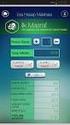 İcra Modülü Yenilikler Alacaklar ekranına "İpoteği/Rehni Aşan Takip" seçeneği eklenmiştir. Bu seçenek işaretlendiğinde, Rehin Açığı takiplerinde borçlu sorumluluk tutarları girilebilecektir. Böylece "İpoteği/Rehni
İcra Modülü Yenilikler Alacaklar ekranına "İpoteği/Rehni Aşan Takip" seçeneği eklenmiştir. Bu seçenek işaretlendiğinde, Rehin Açığı takiplerinde borçlu sorumluluk tutarları girilebilecektir. Böylece "İpoteği/Rehni
İÇİNDEKİLER 1. E-DEVLET SİSTEMİNE GİRİŞ... 2 2. KULLANICI İŞLEM MENÜSÜ... 6
 İÇİNDEKİLER. E-DEVLET SİSTEMİNE GİRİŞ.... KULLANICI İŞLEM MENÜSÜ... 6.. YENİ DÖNEM AÇMA... 6.. EĞİTİM DÖNEMLERİ LİSTELE... 7.3. DÖNEME DERS EKLEME/SİLME... 8.4. DERS LİSTELEME... 9.5. DÖNEME KURSİYER EKLEME/SİLME...
İÇİNDEKİLER. E-DEVLET SİSTEMİNE GİRİŞ.... KULLANICI İŞLEM MENÜSÜ... 6.. YENİ DÖNEM AÇMA... 6.. EĞİTİM DÖNEMLERİ LİSTELE... 7.3. DÖNEME DERS EKLEME/SİLME... 8.4. DERS LİSTELEME... 9.5. DÖNEME KURSİYER EKLEME/SİLME...
BAKANLIK MERKEZ TEŞKİLATI GÖREVDE YÜKSELME VE UNVAN DEĞİŞİKLİĞİ SINAV MODÜLÜNE İLİŞKİN YARDIM DÖKÜMANI
 BAKANLIK MERKEZ TEŞKİLATI GÖREVDE YÜKSELME VE UNVAN DEĞİŞİKLİĞİ SINAV MODÜLÜNE İLİŞKİN YARDIM DÖKÜMANI 1. Sınav Kaydının Açılması: İşlemler Şubesi tarafından sınav başvuru tarihleri belirlenerek e-içişleri
BAKANLIK MERKEZ TEŞKİLATI GÖREVDE YÜKSELME VE UNVAN DEĞİŞİKLİĞİ SINAV MODÜLÜNE İLİŞKİN YARDIM DÖKÜMANI 1. Sınav Kaydının Açılması: İşlemler Şubesi tarafından sınav başvuru tarihleri belirlenerek e-içişleri
Sisteme giriş yapıldıktan sonra aşağıdaki şekilde tek pencere sistemi ana sayfa açılacaktır.
 Bakanlığımız web sayfasından https://uygulama.gtb.gov.tr/tekpencere linki kullanılarak Tek Pencere Sistemi ne girilir ve açılan giriş ekranındaki bilgiler doldurularak sisteme giriş gerçekleştirilir. Sisteme
Bakanlığımız web sayfasından https://uygulama.gtb.gov.tr/tekpencere linki kullanılarak Tek Pencere Sistemi ne girilir ve açılan giriş ekranındaki bilgiler doldurularak sisteme giriş gerçekleştirilir. Sisteme
ALT/ART REHİN TEMİNAT İŞLEMLERİ
 MERKEZİ KAYDİ SİSTEM KULLANICI KILAVUZU ALT/ART REHİN TEMİNAT İŞLEMLERİ İÇERİK A. ALT/ART REHİN TEMİNAT İŞLEMLERİ...1 B. ALT/ART REHİN/TEMİNAT İŞLEMLERİNE İLİŞKİN İLKELER...1 C. ALT/ART REHİN İŞLEM AKIŞI...1
MERKEZİ KAYDİ SİSTEM KULLANICI KILAVUZU ALT/ART REHİN TEMİNAT İŞLEMLERİ İÇERİK A. ALT/ART REHİN TEMİNAT İŞLEMLERİ...1 B. ALT/ART REHİN/TEMİNAT İŞLEMLERİNE İLİŞKİN İLKELER...1 C. ALT/ART REHİN İŞLEM AKIŞI...1
Seri Numarası Takibi Destek Dökümanı
 BİLNEX YAZILIM Seri Numarası Takibi Destek Dökümanı Hazırlayan Sinan Karagöz BİLNEX QUANTUM V3 PROGRAMLARINDA SERİ NUMARASI TAKİBİ İŞLEMLERİ Bilnex Yazılım Programlarında bir ürün için tek bir stok kartı
BİLNEX YAZILIM Seri Numarası Takibi Destek Dökümanı Hazırlayan Sinan Karagöz BİLNEX QUANTUM V3 PROGRAMLARINDA SERİ NUMARASI TAKİBİ İŞLEMLERİ Bilnex Yazılım Programlarında bir ürün için tek bir stok kartı
Kıymet Takdiri Süreci
 Kıymet Takdiri Süreci Kıymet Takdiri Süreci İÇİNDEKİLER Kıymet Takdiri Talebinin Oluşturulması... 3 Kıymet Takdiri Yapılacak Malların Seçimi... 4 Kıymet Takdiri Bilgilerinin Kaydedilmesi... 4 Tebliğ Kayıtlarının
Kıymet Takdiri Süreci Kıymet Takdiri Süreci İÇİNDEKİLER Kıymet Takdiri Talebinin Oluşturulması... 3 Kıymet Takdiri Yapılacak Malların Seçimi... 4 Kıymet Takdiri Bilgilerinin Kaydedilmesi... 4 Tebliğ Kayıtlarının
A. Hacizli İtfa Stopaj Ödeme Genel İlkeleri
 A. HACİZLİ İTFA STOPAJ ÖDEME İŞLEMLERİ A. Hacizli İtfa Stopaj Ödeme Genel İlkeleri MKK tarafından haciz uygulaması veya hacze iştirak edilmesi işlemleri sonucunda HACZ alt hesabına bulunan menkul kıymetlerin
A. HACİZLİ İTFA STOPAJ ÖDEME İŞLEMLERİ A. Hacizli İtfa Stopaj Ödeme Genel İlkeleri MKK tarafından haciz uygulaması veya hacze iştirak edilmesi işlemleri sonucunda HACZ alt hesabına bulunan menkul kıymetlerin
Hazırlayan Tarih İmza Özge Bakülüer. Gözden Geçiren Tarih İmza Devrim Erdönmez. Onaylayan Tarih İmza İDARE SİSTEM YÖNETİM
 Hazırlayan Tarih İmza Özge Bakülüer Gözden Geçiren Tarih İmza Devrim Erdönmez Onaylayan Tarih İmza İDARE Sayfa No:2/16 Revizyon Takip Tablosu Güncel Revizyon Yayımlanma Tarihi Açıklama 1.0 İlk revizyon
Hazırlayan Tarih İmza Özge Bakülüer Gözden Geçiren Tarih İmza Devrim Erdönmez Onaylayan Tarih İmza İDARE Sayfa No:2/16 Revizyon Takip Tablosu Güncel Revizyon Yayımlanma Tarihi Açıklama 1.0 İlk revizyon
THY Mobil Uygulama Kullanım Kılavuzu. İstanbul, Türkiye
 THY Mobil Uygulama Kullanım Kılavuzu İstanbul, Türkiye 10 AĞUSTOS 2009 2 Konu Başlıkları 1 KONTROLLER... 6 2 GENEL AÇIKLAMA... 6 3 BAŞLANGIÇ... 7 4 ANA EKRAN... 8 5 MOBİL BİLET... 9 5.1 Uçuş Planlama...
THY Mobil Uygulama Kullanım Kılavuzu İstanbul, Türkiye 10 AĞUSTOS 2009 2 Konu Başlıkları 1 KONTROLLER... 6 2 GENEL AÇIKLAMA... 6 3 BAŞLANGIÇ... 7 4 ANA EKRAN... 8 5 MOBİL BİLET... 9 5.1 Uçuş Planlama...
KULLANIM KILAVUZU. Reserve Online Reservation Systems www.reserve.com.tr
 KULLANIM KILAVUZU Reserve Online Reservation Systems www.reserve.com.tr RESERVE ONLİNE REZERVASYON YAZILIMI KULLANIM KİTABI...3 ADMİN PANELİ... 3 Admin Panel Giriş (Login)... 3 Yönetim Paneli... 3 OTEL
KULLANIM KILAVUZU Reserve Online Reservation Systems www.reserve.com.tr RESERVE ONLİNE REZERVASYON YAZILIMI KULLANIM KİTABI...3 ADMİN PANELİ... 3 Admin Panel Giriş (Login)... 3 Yönetim Paneli... 3 OTEL
İçindekiler Tablosu Nakit Akış Programı...3
 İçindekiler Tablosu Nakit Akış Programı...3 1.Özellikler..3 2.Kullanım 4 2.1. Nakit Akış Programı Ana Tablo İçeriği..4 2.2. Üst Menü İçeriği..6 2.2.1. Ayarlar Menü.....6 2.2.2. Yönetim Menü...8 2.3. Alt
İçindekiler Tablosu Nakit Akış Programı...3 1.Özellikler..3 2.Kullanım 4 2.1. Nakit Akış Programı Ana Tablo İçeriği..4 2.2. Üst Menü İçeriği..6 2.2.1. Ayarlar Menü.....6 2.2.2. Yönetim Menü...8 2.3. Alt
HAL KAYIT SİSTEMİ E-BİLDİRİM MODÜLÜ KULLANIM KILAVUZU
 HAL KAYIT SİSTEMİ E-BİLDİRİM MODÜLÜ KULLANIM KILAVUZU 1 İçindekiler 1. GİRİŞ... 3 1.1. AMAÇ ve KAPSAM... 3 1.2. YAZILIMA GENEL BAKIŞ... 3 2. SİSTEM KULLANMI... 3 2.1. SİSTEME GİRİŞ... 3 2.2. BİLDİRİM İŞLEMİ
HAL KAYIT SİSTEMİ E-BİLDİRİM MODÜLÜ KULLANIM KILAVUZU 1 İçindekiler 1. GİRİŞ... 3 1.1. AMAÇ ve KAPSAM... 3 1.2. YAZILIMA GENEL BAKIŞ... 3 2. SİSTEM KULLANMI... 3 2.1. SİSTEME GİRİŞ... 3 2.2. BİLDİRİM İŞLEMİ
DES (dijital eko sistem) online sözleşme için tıklayınız. (Sözleşme Mükellef adına doldurulacaktır)
 OKS (OTOMATİK KATILIM SİSTEMİ) DES (DİJİTAL EKO SİSTEM) LUCA BES ENTEGRASYONU Bireysel Emeklilik Otomatik Katılım sistemine dahil olan çalışanların DES sistemi ve Luca entegrasyonu ile Sigorta Firmalarına
OKS (OTOMATİK KATILIM SİSTEMİ) DES (DİJİTAL EKO SİSTEM) LUCA BES ENTEGRASYONU Bireysel Emeklilik Otomatik Katılım sistemine dahil olan çalışanların DES sistemi ve Luca entegrasyonu ile Sigorta Firmalarına
Yürürlük Tarihi: 12/09/2014 - Kodu: 97298233.ED.2.1.1.6.1.1 - Rev. No/Tarihi: 00 1/39
 Başvuru Fişleri ekranında talep edilen Yabancı Para Alacağından Dolayı Geçici Şerh Tesisi işlemi için başvuru oluşturulurken, (Ekle) butonuna basılarak ilgili bölümlere girişleri yapılır. Başvuruya Ait
Başvuru Fişleri ekranında talep edilen Yabancı Para Alacağından Dolayı Geçici Şerh Tesisi işlemi için başvuru oluşturulurken, (Ekle) butonuna basılarak ilgili bölümlere girişleri yapılır. Başvuruya Ait
ESKİ NESİL ÖDEME KAYDEDİCİ CİHAZLARDAN GERÇEKLEŞTİRİLEN SATIŞLARA İLİŞKİN MALİ BİLGİLERİN İNTERNET VERGİ DAİRESİ ÜZERİNDEN BİLDİRİM
 ESKİ NESİL ÖDEME KAYDEDİCİ CİHAZLARDAN GERÇEKLEŞTİRİLEN SATIŞLARA İLİŞKİN MALİ BİLGİLERİN İNTERNET VERGİ DAİRESİ ÜZERİNDEN BİLDİRİM (BİLGİ GİRİŞİ/ GÜNCELLEME VE GÖRÜNTÜLEME) KILAVUZU ESKİ NESİL ÖDEME KAYDEDİCİ
ESKİ NESİL ÖDEME KAYDEDİCİ CİHAZLARDAN GERÇEKLEŞTİRİLEN SATIŞLARA İLİŞKİN MALİ BİLGİLERİN İNTERNET VERGİ DAİRESİ ÜZERİNDEN BİLDİRİM (BİLGİ GİRİŞİ/ GÜNCELLEME VE GÖRÜNTÜLEME) KILAVUZU ESKİ NESİL ÖDEME KAYDEDİCİ
